Page 1

DVD 636 HC
Bedienungsanleitung/Garantie
Instruction Manual/Guarantee
DVD-Player
DVD Player
5....-05-DVD 636 Umschlag 02.09.2004 9:21 Uhr Seite 1
Page 2
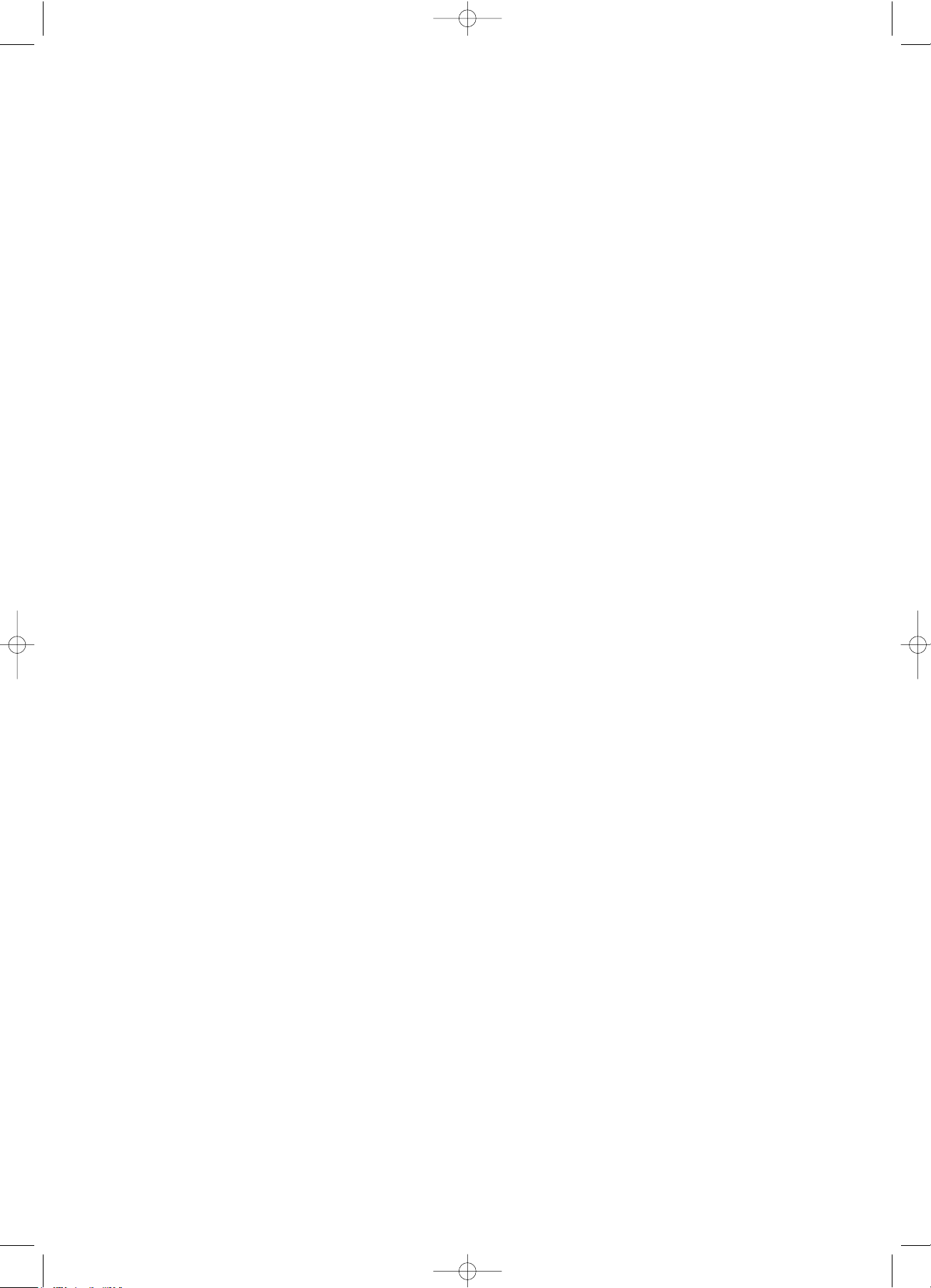
5....-05-DVD 636 Umschlag 02.09.2004 9:21 Uhr Seite 2
Page 3
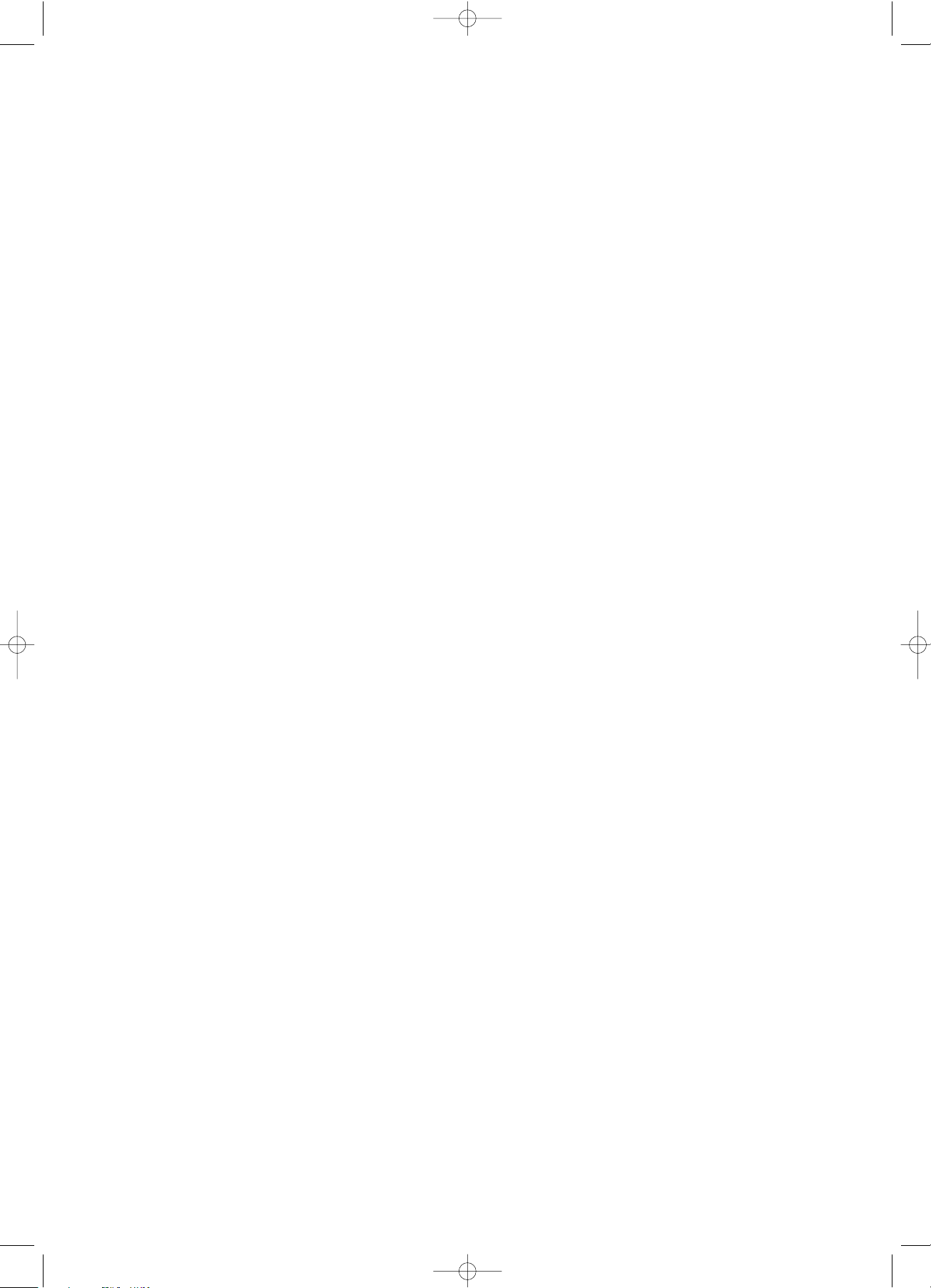
DEUTSCH
Inhalt
Bedienungsanleitung . . . . . . . . . . . . . . . . . . . . Seite 4
Übersicht Bedienelemente . . . . . . . . . . . . . . . . Seite 7
Garantie . . . . . . . . . . . . . . . . . . . . . . . . . . . . . . Seite 21
ENGLISH
Contents
Instruction Manual . . . . . . . . . . . . . . . . . . . . . . Page 22
Control element overview . . . . . . . . . . . . . . . . . Page 25
Guarantee . . . . . . . . . . . . . . . . . . . . . . . . . . . . . Page 39
5....-05-DVD 636 Umschlag 02.09.2004 9:21 Uhr Seite 3
3
Page 4
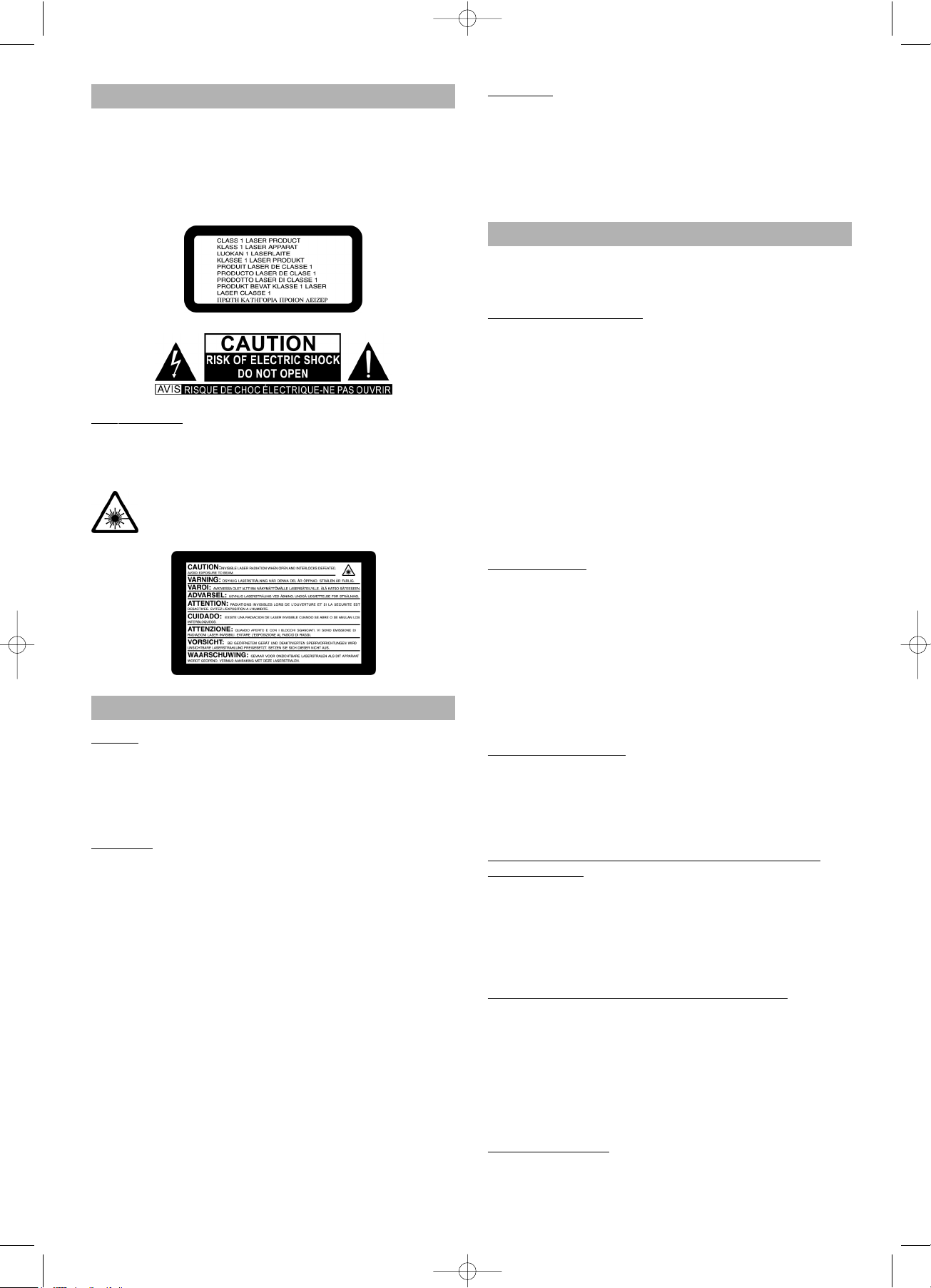
Sicherheitshinweise
Vorsicht: Der DVD/CD-Player ist ein Lasergerät der
Klasse I. Somit funktioniert dieser DVD/CD-Player unter
Verwendung eines sichtbaren Laserstrahls, der bei direkter Ausrichtung ein gefährliches Strahlungsrisiko birgt.
Bitte stellen Sie sicher, dass der DVD/CD-Player nur
gemäß Anleitung eingesetzt wird.
W
arnhinweis:
Um das Risiko eines Brandes oder Stromschlags zu vermindern, diesen Player nicht Feuchtigkeit oder Regen
aussetzen.
Dieses Produkt enthält ein Niedrig-EnergieLaserbauteil.
Sicherheitsinformation
Merke:
Dieses Gerät ist nur für den Betrieb in einem gemäßigten
Klima konstruiert. Schließen Sie das Gerät nur an eine
Wechselspannung von 220-240 V/50 Hz an. Unter anderen Umständen kann es nicht benutzt werden.
Achtung:
Der DVD Spieler ist ein Produkt der Laserklasse 1.
Das Gerät benutzt einen unsichtbaren Laserstrahl, der
gefährliche Strahlungen verursachen kann. Vergewissern
Sie sich, dass Sie das Gerät ordnungsgemäß und der
Anleitung entsprechend benutzen.
Wenn das Gerät an einer Schutzkontaktsteckdose angeschlossen ist, gehen Sie bitte nicht mit den Augen zu
nah an die Öffnung des Gerätes und sehen Sie nicht ins
Innere des Spielers.
Benutzung der Bedienelemente, Einstellungen oder jegliche Anwendungsformen, die von den in dieser Anleitung
beschriebenen abweichen, können dazu führen, dass Sie
sich gefährlichen Strahlungen aussetzen.
Öffnen sie keine Abdeckungen und reparieren Sie das
Gerät nicht selbst. Wenden Sie sich an qualifiziertes
Fachpersonal für die Wartung und Reparatur dieses
Gerätes.
W
arnung:
Um Risiken wie Feuer oder Elektroschock vorzubeugen,
setzen Sie das Gerät bitte nicht Regen oder Feuchtigkeit
aus.
Um Risiken wie Feuer oder Elektroschock oder unangenehme Störungen zu vermeiden, benutzen Sie bitte nur
empfohlenes Zubehör.
Vorsichtsmaßnahmen
Bitte lesen Sie diese Vorsichtsmaßnahmen sorgfältig
durch, bevor Sie dieses Gerät benutzen.
Schutz des Netzkabels
Um Fehlfunktionen des Gerätes zu vermeiden und zum
Schutz vor Stromschlägen, Feuer oder Verletzung von
Personen, beachten Sie bitte folgendes:
Ziehen Sie am Netzstecker und nicht am Kabel.
Berühren Sie den Netzstecker oder das Kabel niemals
mit nassen Händen.
Halten Sie das Netzkabel von Heizgeräten fern.
Stellen Sie niemals einen schweren Gegenstand auf das
Stromkabel.
Versuchen Sie niemals, das Netzkabel zu reparieren oder
selbst zu ersetzen. Der Austausch des Netzkabels darf
nur durch eine elektrotechnisch unterwiesene Person
durchgeführt werden!
Positionierung
Vermeiden Sie es, das Gerät in folgender Umgebung
aufzustellen:
Bei direktem Sonnenlicht oder Heizgeräten oder in
geschlossenen Fahrzeugen.
Bei hohen Temperaturen (über 35°C) oder hoher
Luftfeuchtigkeit (über 90%).
In extrem staubiger Umgebung.
Ansonsten könnten interne Teile ernsthaft beschädigt
werden.
Bei Nichtbenutzung:
Schalten Sie das Gerät aus, wenn Sie es nicht benutzen.
Sollten Sie das Gerät für längere Zeit nicht benutzen,
ziehen Sie bitte den Netzstecker aus der Schutzkontaktsteckdose.
Nicht die Finger oder ander
e Gegenstände in das
Gerät stecken
Das Berühren interner Teile dieses Gerätes ist gefährlich
und kann zu ernsthafter Beschädigung des Gerätes
führen. Versuchen sie nicht, das Gerät auseinander zu
nehmen.
Legen Sie keine Fremdkörper in die CD Lade.
V
on Wasser, Feuer und Magneten fernhalten
Halten Sie das Gerät fern von Blumenvasen, Badewannen, Waschbecken, usw. Wenn Flüssigkeit in das Gerät
gelangt, so kann dies zu ernsthaften Schäden führen.
Offenen Brandquellen, wie z. B. brennende Kerzen dürfen nicht auf das Gerät.
Bringen Sie niemals magnetische Gegenstände wie zum
Beispiel Lautsprecher in die Nähe des Gerätes.
Belüftung Stapeln
Halten Sie zur Belüftung einen Abstand von 10 cm rund
um das Gerät.
4
5....-05-DVD 636 D 02.09.2004 9:18 Uhr Seite 4
Page 5
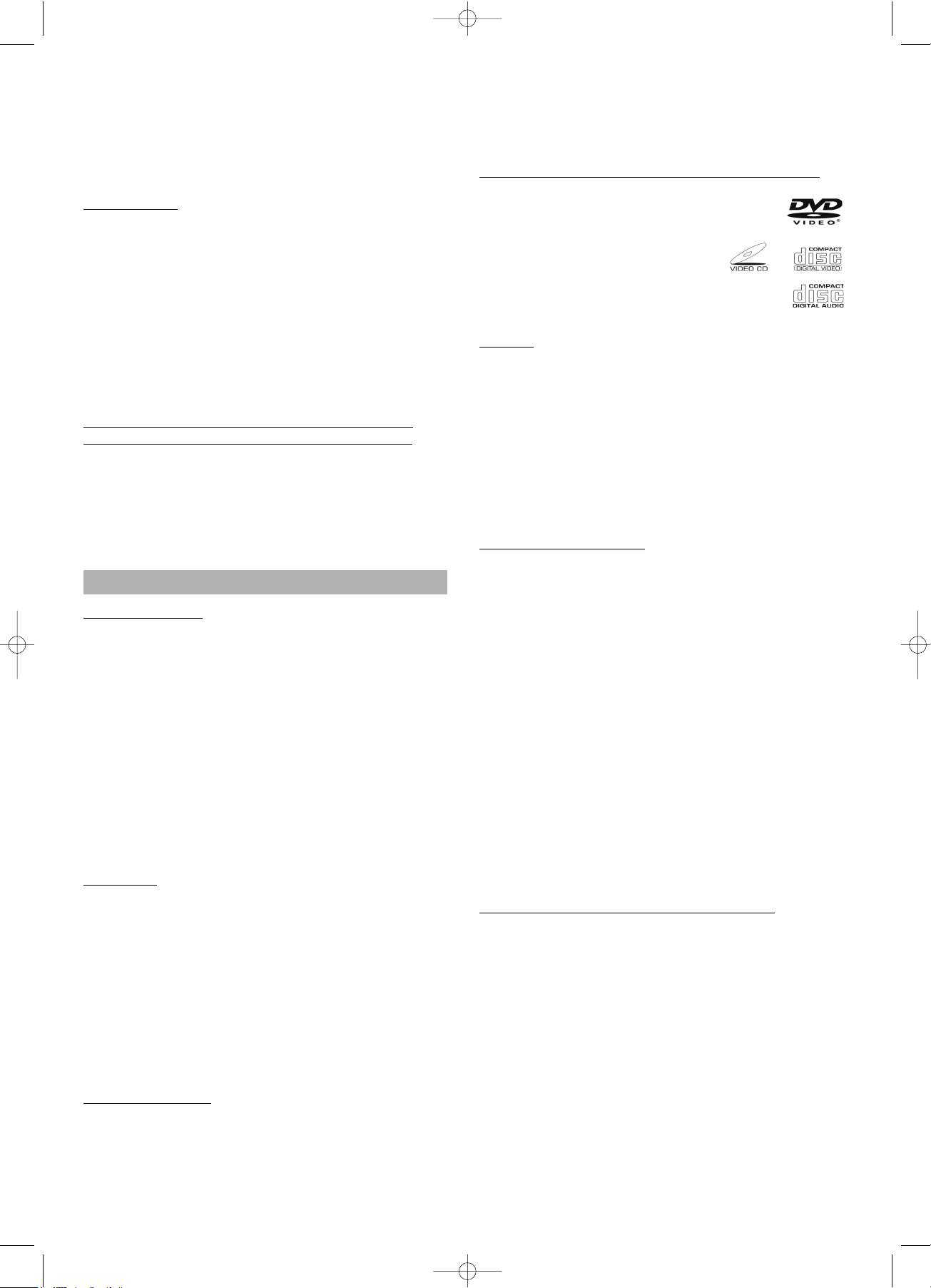
Verdecken Sie keine Lüftungsöffnungen mit Gegenständen, wie Zeitschriften, Tischdecken, Vorhängen usw..
Stellen Sie das Gerät in horizontaler Stellung auf und
stellen Sie keine schweren Dinge auf das Gerät.
Stellen Sie das Gerät nicht auf Verstärker oder andere
Geräte, die sich erhitzen könnten.
Kondensation
Unter folgenden Umständen kann sich Feuchtigkeit auf
der Linse bilden:
Sofort nach dem ein Heizer eingeschaltet wurde.
In einem dampfenden oder sehr feuchten Raum.
Wenn das Gerät von einer kalten Umgebung in eine
warme gebracht wird.
Wenn sich Feuchtigkeit im Innern des Gerätes gebildet
hat, kann es sein, dass das Gerät nicht mehr richtig
funktioniert. In diesem Falle, schalten Sie den Strom aus
und warten Sie ca. eine Stunde, bis die Feuchtigkeit
verdunstet ist.
W
enn es zu störenden Geräuschen im Fernseher
kommt, während eine Sendung empfangen wird.
Je nach den Empfangsbedingungen, können im
Fernsehbildschirm Störungen erscheinen während Sie
eine Fernsehsendung ansehen und das Gerät
eingeschaltet ist. Dies ist keine Fehlfunktion des Gerätes
oder des Fernsehers. Schalten Sie das Gerät aus, wenn
Sie eine Fernsehsendung ansehen wollen.
Allgemeine Informationen
Copyright-Schutz
Unerlaubtes Kopieren, Ausstrahlen, öffentliches Abspielen und Übertragungen, öffentliche Aufführungen und
Vermietung von Disk-Inhalten unabhängig davon, ob solcherlei Aktivitäten Gewinn orientiert sind, sind gesetzlich
verboten.
Dieses Gerät ist durch US-Patente sowie andere Rechte
zum Schutz geistigen Eigentums geschützt, deren Copyright-Rechte sich in Besitz des Macrovision-Konzerns
befinden. Die Nutzung der MacrovisionKopierschutztechnik im Gerät ist von Macrovision autorisiert und ist ausschließlich für die Verwendung im Privatbereich vorgesehen, außer dies wird von Macrovision
schriftlich anderweitig genehmigt. Die Demontage und
das Zerlegen des Geräts sind untersagt.
Kenndaten
• im DVD-Player eingebauter Digital-Decoder, der Dolby Pro Logic und Virtual Surround unterstützt.
• DTS Digital Out.
• Rundfunk-Receiver (Radioempfänger).
• Passt für DVD, SVCD, VCD1.1, VCD2.0, MP3, CDR,
CDRW-Disks. DVD-Navigation und SVCD, VCD2.0
PBC-Kontrollfunktionen
• VFD-Anzeige an der Vorderseite sowie OSD-Menü
(Anzeige am TV-Bildschirm) während des Wiedergabevorgangs.
• Vollfunktions-Fernbedienung.
DVD Regionalcode
DVD-Wiedergabe und -Disks werden mit Regionalnummern bezeichnet, die die Region angeben (an der
Rückseite aufgedruckt). Wenn die Regionalnummer nicht
mit der Regionalnummer Ihres DVD-Players übereinstimmt, können Sie keine Disk abspielen. Wenn Sie ver-
suchen eine DVD zu starten, erscheint im OSD-Fenster
die Meldung WRONGREGION.
Die Regionalnummer für diesen DVD-Player lautet 2.
Es können folgende Disks wiedergegeben wer
den
• DVDs
Mehrfachtitel. Titel können in Kapitel unterteilt sein.
• Video-Disks
Die Disks sind normalerweise in
Spuren unterteilt.
• Audio CDs und MP3
Disks sind in Spuren unterteilt.
Hinweis
• Sie können keine CD-G,CD-EXTRA,CD-ROM und
DVD-ROM-Disks abspielen.
• Sie können keine illegal produzierten Disks abspielen.
• Sie können keine verkratzten Disks abspielen.
• Sie können keine Disks abspielen, die verstaubt, verschmutzt oder mit Fingerabdrücken übersäht sind.
Hinweis: Die Wiedergabe anwenderseitig erstellter
CD/DVD kann durch die Vielzahl der verfügbaren
Software und CD/DVD-Medien nicht garantiert werden.
Glossar der Diskbegrif
fe
• Titel (DVD)
Die längsten Abschnitte eines Films oder eines
Musikstücks auf einer DVD; eine Einstellung etc. bei
einem Film auf einer Video-Software; oder ein Album
etc. bei einem Musikstück oder einer Audio-Software.
Jedem Titel ist eine Titel-Nummer zugeordnet, die ein
rasches Auffinden des gewünschten Titels
ermöglicht.
• Kapitel (DVD)
Abschnitte eines Films oder eines Musikstücks, die
kleiner sind, als Titel. Ein Titel besteht aus mehreren
Kapiteln. Jedes Kapitel trägt eine Kapitelnummer, die
ein rasches Auffinden des gewünschten Kapitels ermöglicht. Abhängig von der Art der Disk können auch
keine Kapitel aufgezeichnet worden sein.
• Spur (Video oder Audio-CD)
Abschnitte eines Films oder eines Musikstückes auf
einem VIDEO oder einer CD. Jeder Spur wird eine
Spurnummer zugeordnet, die ein rasches Auffinden
der gewünschten Spur ermöglicht.
Über
einkünfte bezüglich dieses Handbuchs
• Anleitungen in diesem Handbuch beschreiben die Bedienelemente an diesem Gerät. Sie können auch die
Tasten an der Fernbedienung benutzen, wenn diese
die gleiche oder eine ähnliche Bezeichnung tragen
wie die Tasten am Gerät.
• Die Art der Funktionen und Bedienvorgänge, die für
eine bestimmte Disk zur Verfügung stehen, hängt von
den Kenndaten dieser Disk ab. In einigen Fällen weichen diese Funktionen und Bedienvorgänge von den
in diesem Handbuch gegebenen Beschreibungen ab.
In diesem Fall folgen Sie bitte den Anleitungen, die
am Bildschirm erscheinen. Dieses Handbuch behandelt nur die grundlegenden Bedienvorgänge.
• Bei einigen Vorgängen kann am Bildschirm ein Sinnbild erscheinen. Dies zeigt, dass der in diesem Handbuch beschriebene Vorgang für die aktuell eingelegte
Disk nicht zugelassen ist.
5
5....-05-DVD 636 D 02.09.2004 9:18 Uhr Seite 5
Page 6
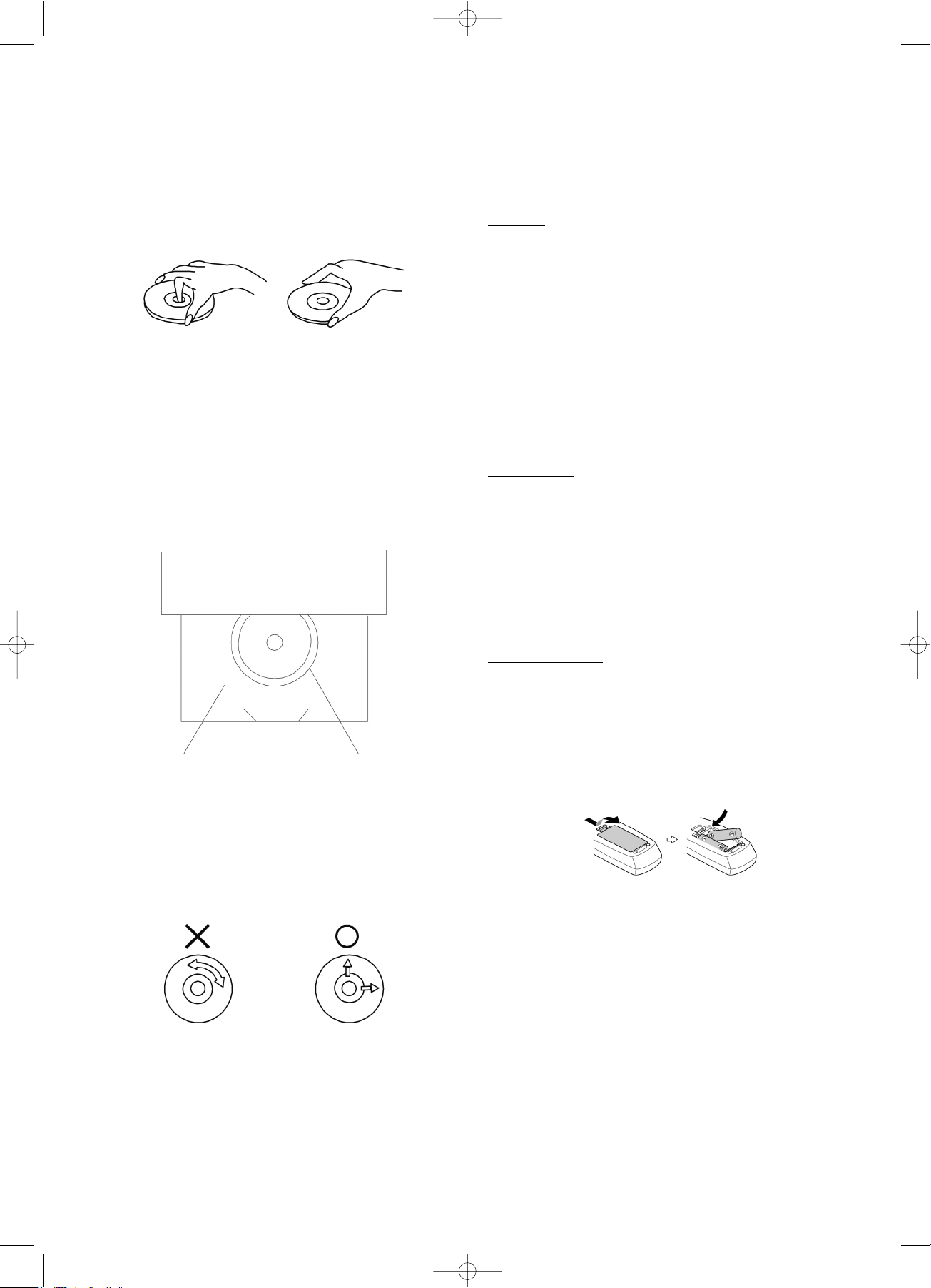
• Die in dieser Bedienungsanleitung verwendeten
Zeichnungen bezüglich der Bildschirmanzeige und
der vorderen Bedientafel dienen nur zur Erläuterung.
Die aktuellen Anzeigen können sich von den hier gezeigten leicht unterscheiden.
Handhabung und Pfl
ege von CDs
Vorsichtsmaßnahmen bei der Handhabung
• Halten Sie die CD an den Rändern, so dass die Oberfläche nicht von Fingerabdrücken verunreinigt wird.
• Fingerabdrücke, Schmutz und Kratzer können zum
Springen und zu Verzerrungen führen.
• Schreiben Sie nicht mit einem Kugelschreiber oder
anderem Schreibutensil auf die etikettierte Seite.
• Benutzen Sie kein Schallplatten-Reinigungsspray,
Benzin, Verdünner, Antistatik-Flüssigkeit oder irgendwelche anderen Lösungsmittel.
• Passen Sie auf, dass Sie die CD nicht fallen lassen
oder biegen.
• Legen Sie niemals mehr als eine CD in das CD-Fach
ein.
• Versuchen Sie nicht, die Tür zu schließen, wenn die
CD nicht korrekt in das CD-Fach eingelegt ist.
CD-FACH
X
CD
• Sorgen Sie dafür, dass Sie die CD stets in ihrer Originalhülle aufbewahren, wenn Sie sie nicht benutzen.
Wenn die Oberfläche verschmutzt ist
• Wischen Sie die CD sanft mit einem weichen, feuchten (nur Wasser) Tuch ab.
• Beim Abwischen von CDs, bewegen Sie das Tuch
bitte stets von der Mitte der CD zur Außenkante hin.
(Wenn Sie die CD kreisförmig abwischen, verursachen Sie kreisförmige Kratzer, die zu Geräuschen
auf der CD führen).
• Wird eine CD von einer kalten Umgebung in eine wärmere gebracht, kann es sein, dass sich auf der CD
Feuchtigkeit bildet. Wischen Sie die Feuchtigkeit mit
einem weichen, trockenen, fusselfreien Tuch ab,
bevor Sie die CD benutzen.
Inkorrekte CD Lagerung
Sie können die CD beschädigen, wenn Sie sie an folgenden Orten aufbewahren:
• direktem Sonnenlicht ausgesetzt
• feuchten oder staubigen Orten
• Orten die einer unmittelbaren Hitzequelle oder
Heizung ausgesetzt sind.
W
artung
• Vergewissern Sie sich, dass Sie vor jeder Wartung
das Gerät ausschalten, und dass das Gerät nicht eingesteckt ist.
• Wischen Sie das Gerät mit einem trockenen, weichen
Tuch ab. Sollten die Oberflächen extrem verschmutz
sein, wischen Sie diese mit einem Tuch, das in eine
schwache Seifenlauge getaucht und gut ausgewrungen wurde, ab und wischen Sie danach mit einem
trockenen Tuch nach.
• Benutzen Sie niemals Alkohol, Benzin, Verdünner,
Reinigungsflüssigkeiten oder andere Chemikalien.
Verwenden Sie keine Pressluft, um Staub zu beseitigen.
Zubehörteile
Überprüfen Sie, ob folgende Teile vollständig sind:
• Hauptgerät (1)
• Subwoofer (1)
• Lautsprecher (5)
• Lautsprecherkabel (5m x 3, 15m x 2)
• Fernbedienung (inkl. Batterien) (1)
• FM-Antenne (x1)
• AM-Antenne (x1)
• AV- Kabel
Batterie einlegen
Öffnen Sie das Batteriefach.
Legen Sie 2 Batterien 1,5 V, Type AA (nicht im Lieferumfang enthalten) ein.
Achten Sie auf richtige Polarität (Siehe
Batteriefachboden bzw. Aufprägung an der Außenseite).
Wird das Gerät längere Zeit nicht benutzt, nehmen Sie
bitte die Batterien aus dem Gerät, um ein "Auslaufen"
von Batteriesäure zu vermeiden.
Achtung: Batterien gehören nicht in den Hausmüll.
Bitte geben Sie verbrauchte Batterien bei zuständigen
Sammelstellen oder beim Händler ab.
Werfen Sie Batterien niemals ins Feuer.
Hinweis
• Die Fernbedienung nicht in sehr heißer oder feuchter
Umgebung verwenden.
• Eine alte Batterie nicht zusammen mit einer neuen
verwenden.
• Beim Austauschen der Batterien keine Fremdkörper
in das Gehäuse der Fernbedienung einbringen.
• Die Fernbedienung nicht direktem Sonnenlicht oder
Leuchtmitteln aussetzen. Dies kann zu einer Fehlfunktion führen.
• Wenn Sie die Fernbedienung über einen längeren
Zeitraum nicht benutzen, entfernen Sie die Batterien,
um eventuelle Schäden durch auslaufende Batterien
oder Korrosion zu vermeiden.
6
5....-05-DVD 636 D 02.09.2004 9:18 Uhr Seite 6
Page 7
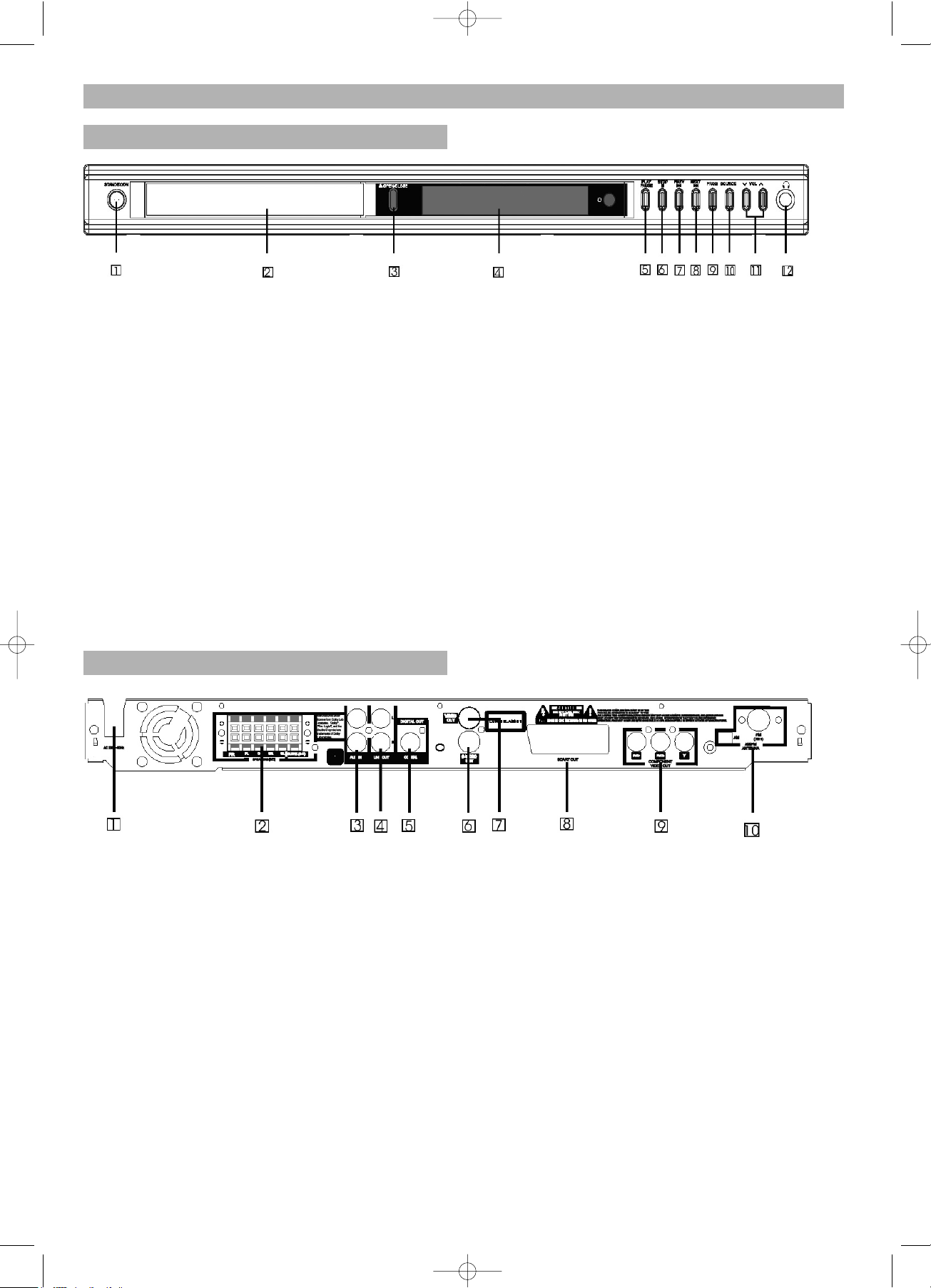
7
1. STANDBY/ON
Zum Ein- bwz. Ausschalten Taste drücken.
2. DISK-Schublade
Eine Disk in die Schublade einlegen.
3. OPEN / CLOSE
Öffnet oder schließt die Diskschublade.
4. VFD DISPLAY
5. PLAY/PAUSE
Zum Starten bzw. Unterbrechen der Wiedergabe Taste drücken. Im Disk-Modus gedrückt halten, um die
Disk vorzuspulen.
6. STOP
Zum Stoppen der Wiedergabe Taste drücken.
7. PREVIOUS
Um zum vorherigen Kapitel, Titel oder Spur zurückzukehren, Taste drücken. Im Tunermodus kann man
mit dieser Taste jeweils eine Stationsnummer zurück
springen.
8. NEXT
Um zum nächsten Kapitel, Titel oder Spur zu springen, Taste drücken. Im Tunermodus kann man mit
dieser Taste jeweils eine Stationsnummer vor springen.
9. PROG
Zum Programmieren einer Disk-Spur, Taste drücken.
10. SOURCE
Zwecks Auswahl des aktiven Modus Taste drücken:
DVD, FM, AM oder AUX.
11. VOL+/-
Zum Anheben bzw. Vermindern der Lautstärke Taste
drücken.
12. PHONE
Anschluss für Kopfhörer oder Ohrhörer.
Funktionsüberblick
Vordere Bedientafel
Rückwärtige Bedientafel
1. AC POWER Netzkabel
Zum Anschließen an eine Standard-Wandsteckdose.
2. Lautsprecher (Speakers)
Zum Anschließen der Lautsprecher FR, FL, C, SR, SL
und SW.
3. AUX IN
Anschluss für die Audio-Ausgänge eines TV- oder
VCR-Geräts.
4. AUDIO OUT
Anschluss für die Audio-Eingänge eines externen
Aufnahmegeräts oder Verstärkers.
5. COAXIAL OUT
Anschluss für ein Audio-Gerät mit Coaxial-DigitalAudio-Eingang.
6. S-VIDEO OUT
Anschluss für ein TV-Gerät mit S-Video-Eingang.
7. VIDEO OUT
Anschluss für ein TV-Gerät mit Video—Eingang.
8. SCART OUT
Anschluss für ein TV-Gerät mit Scart-Eingang.
9. COMPONENT VIDEO OUT
Anschluss für ein TV-Gerät mit Y Pr/Cr Pb/CbEingängen.
10. AM/FM
Anschluss für eine AM/FM-Antenne.
5....-05-DVD 636 D 02.09.2004 9:18 Uhr Seite 7
Page 8
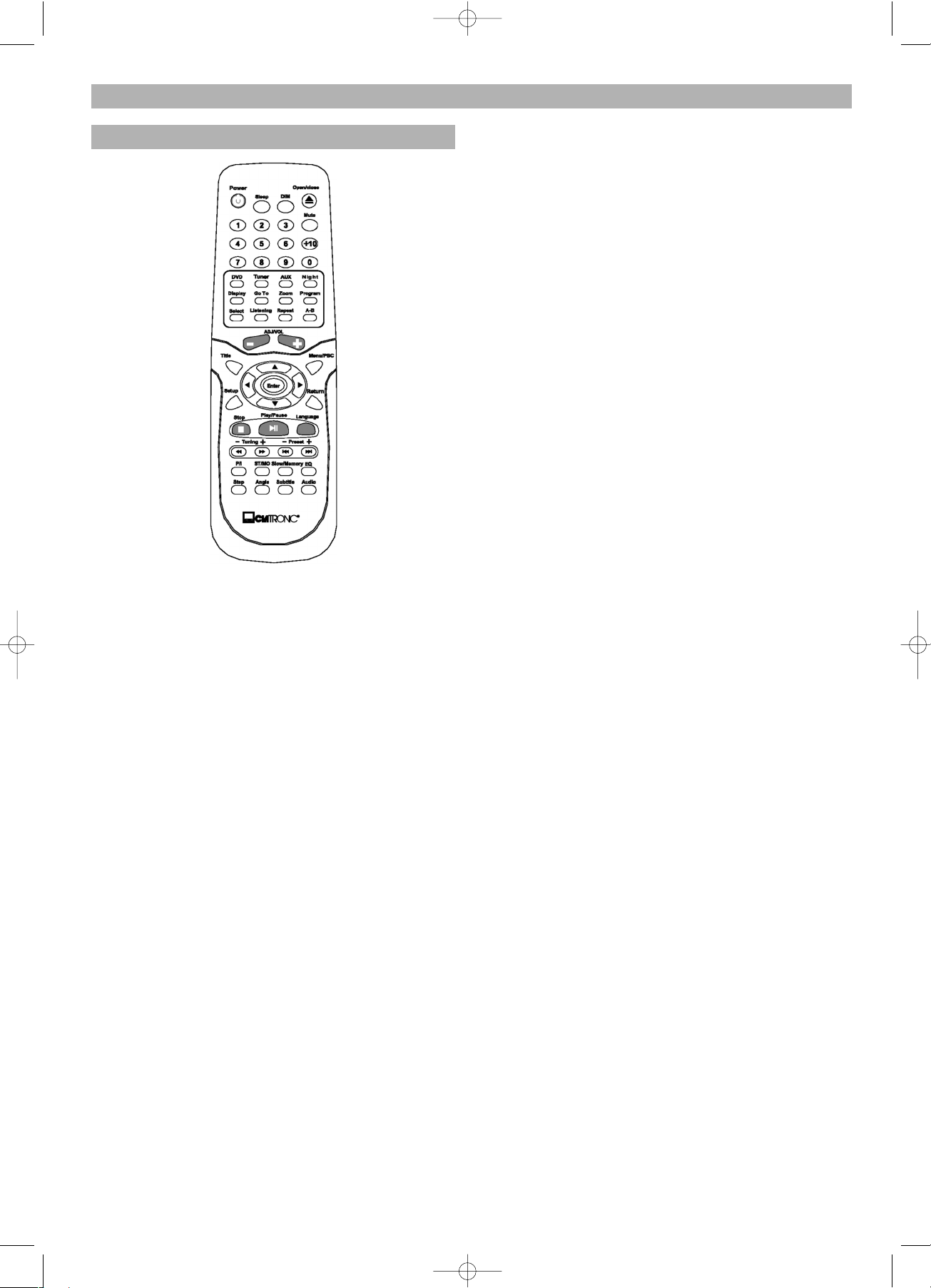
8
POWER
Taste zum Einschalten des Gerätes bzw. zum Umschalten in den STANDBY-Modus.
SLEEP
Zum Einstellen der Timer-Funktion (auto-off – automatisches Ausschalten).
Zifferntasten (0~9/+10)
Zum Eingeben einer Spur/Titelnummer der Disk. Zum
Eingeben einer vorgewählten Radiostation.
TUNER
Durch Drücken dieser Taste direkt den FM- oder AM-Modus wählen.
DVD
Zum Einstellen des DVD-Modus Taste drücken.
DISPLAY
Im Disk-Modus zum Anzeigen von Zeit, Titel- oder Kapiteldaten, im TUNER FM-Modus zum Anzeigen der Informationen der RDS-Station.
GOTO
Anwählen des gewünschten Titels/Kapitels bzw. Eingeben des Zeitpunktes für den Wiedergabestart.
EQ
Anwählen der Klangvoreinstellung.
VOL +/-
Einstellen des Grund-Lautstärkepegels sowie des Lautsprecherpegels.
TITLE
Drücken dieser Taste führt zum Ausgangsmenü der Disk
zurück.
Pfeiltasten
Anwählen der unterlegten Felder im Inhaltsverzeichnis
der Disk/Systemmenu (auf/ab, links/rechts)
SETUP
Aufrufen oder Verlassen des Setup-Menüs.
PLAY/PAUSE II
Starten oder Unterbrechen der Disk-Wiedergabe.
STOP
Stoppt die Wiedergabe der Disk.
+TUNING -
Im Disk-Modus für schnellen Vor-/Rücklauf, im TunerModus zum Einstellen einer höheren oder niedrigeren
Frequenz. Für die kontinuierliche Suche einer
Tunerfrequenz gedrückt halten.
ST/M
Um im Tuner (FM-)Modus den Sender-Modus zwischen
MONO und STEREO umzuschalten .
P/I
Umschaltung Progressive Scan und Interlace
STEP
Einzelbildschaltung.
ANGLE
Ändern der Winkeleinstellung.
OPEN/CLOSE
Öffnen und Schließen der Diskschublade.
DIM
Einstellen unterschiedlicher Helligkeitsstufen der
Display-Anzeige.
MUTE
Unterbrechen oder Wiederaufnehmen der Tonwiedergabe.
AUX
Zum direkten Anwählen des AUX-Modus diese Taste
drücken.
NIGHT
Optimiert die Dynamik des Tons.
PROGRAM
Programmieren von CD Titeln.
ZOOM
Vergrößern des Bildes.
A-B
Wiederholen eines bestimmten Disk-Abschnitts.
REPEAT
Wiederholen eines Kapitels, einer Spur oder Disk. Rückkehr zum Ausgangsmenü der DVD-Disk.
MENU/PBC
Ein- und Ausschalten der PBC-Funktion.
ENTER
Bestätigen und Ausführen des unterlegten Menüpunktes.
RETURN
Taste drücken, um zum Titel-Menü oder PBC-Menü der
Disk zurückzukehren.
LANGUAGE
Auswählen der gewünschten Wiedergabesprache.
PRESET
Drücken dieser Tasten führt zum vorherigen oder nächsten Titel, Kapitel oder Spur der abgespielten Disk.
Stationsanwahl im Tunermodus.
SLOW/MEMORY
Taste mehrmals drücken, um die folgende Verzögerung
(SLOW-Zeitlupe) zu wählen.
SELECT
Klang und Lautstärkeanpassung.
AUDIO
Einstellen eines Audio-Modus.
SUBTITLE
Auswahl der gewünschten Untertitelsprache.
LISTENING
Umschaltung AC3 und Stereo.
Fernbedienung
Funktionsüberblick
5....-05-DVD 636 D 02.09.2004 9:18 Uhr Seite 8
Page 9
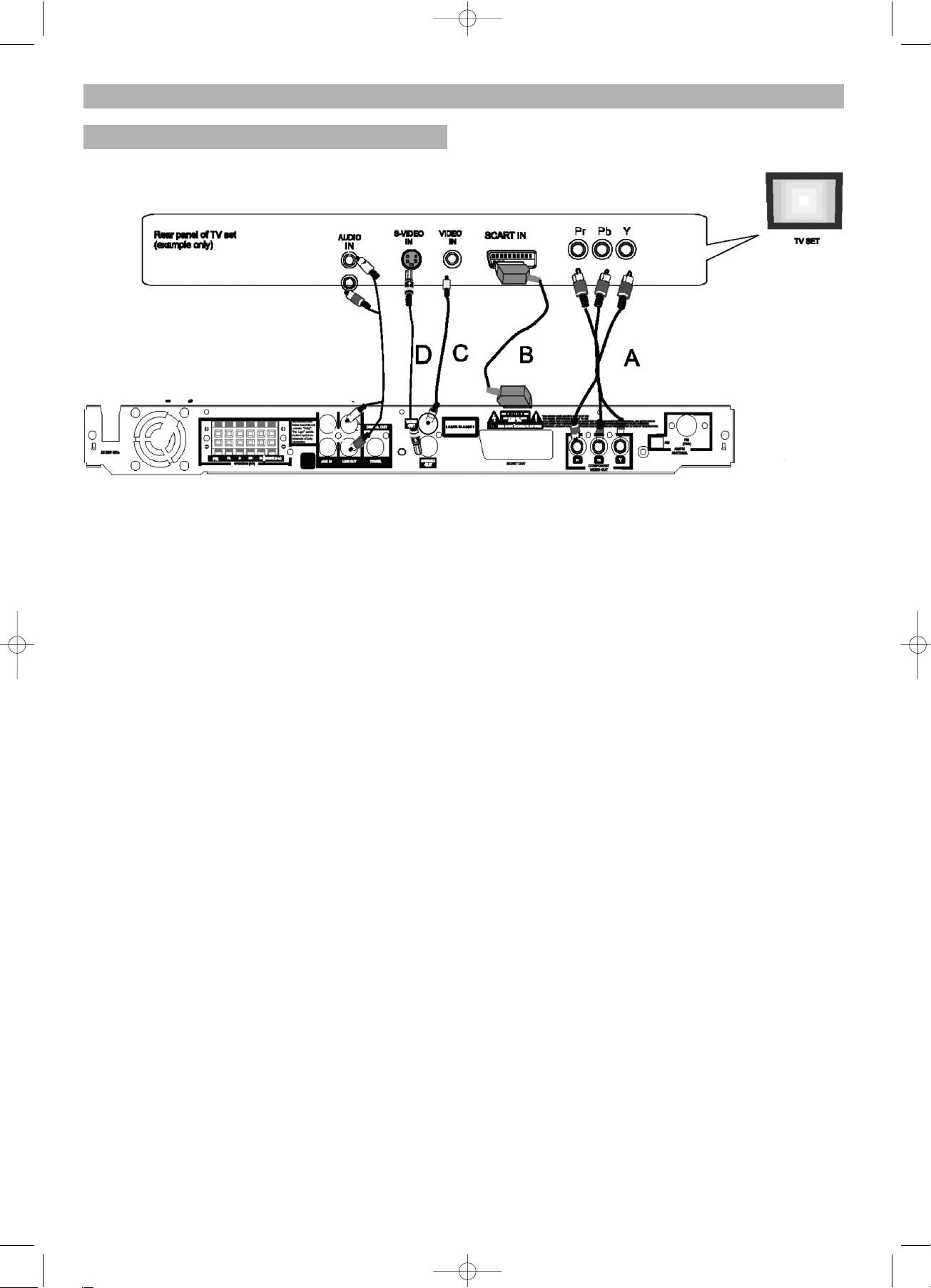
Anschluss Ihres DVD-Receiver an das TV-Gerät
2) Ein Ende des Video-Kabels an die gelbe Video
(CVBS)-Ausgangsbuchse an der Rückseite des
DVD-Receiver anschließen und das andere Ende
an die Video in- bzw. AV in-Buchse des TV-Geräts.
3) Ein Ende des Audio-Kabels in die rot/weiße Buchse OUT L AUDIO R an der Rückseite des DVD-Receiver anschließen und das andere Ende an die
Audio-Eingangsbuchse (normalerweise eine
rot/weiße Buchse) am TV-Gerät.
4. Wenn Ihr TV-Gerät über die Buchse COMPONENT
VIDEO IN verfügt, schließen Sie Ihr TV-Gerät mit
einem Video-Kabel an (Konfiguration C).
1) Antennenkabel an die Antennenbuchse an der
Rückseite des DVD-Receiver anschließen.
2) Ein Ende des Video-Kabels in die grün/blau/rote
Video-Ausgangsbuchse für Anschlussgeräte an
der Rückseite des DVD-Receiver anschließen und
das andere Ende an die Video-Eingangs- bzw. AVEingangsbuchse des TV-Geräts.
3) Ein Ende des Audio-Kabels an die rot/weiße Buch-
se OUT L AUDIO R an der Rückseite des DVD-Receiver anschließen und das andere Ende an den
Audio-Eingang (normalerweise rot/weiß) des TVGeräts.
9
Anschlüsse
1. Wenn Ihr TV-Gerät über eine SCART-Buchse verfügt, das TV-Gerät mit einem SCART-Kabel anschließen (Konfiguration B)
1) Das ANTENNEN-Kabel in die Antennenbuchse an
der Rückseite des DVD-Receiver stecken.
2) Das Scart-Kabel an die entsprechende Scart-
Buchse an der Rückseite des Fernsehgeräts
anschließen.
2. Wenn Ihr TV-Gerät über eine S-Video-Buchse verfügt, schließen Sie Ihr TV-Gerät mit einem SVideo-Kabel an (Konfiguration D)
1) Antennenkabel in die Antennenbuchse an der
Rückseite des DVD-Receiver stecken.
2) Ein Ende eines S-Video-Kabels (nicht im Lieferum-
fang enthalten) an die Ausgangsbuchse an der
Rückseite des DVD-Receiver anschließen und das
andere Ende an die S-Video-Eingangsbuchse des
TV-Geräts.
3) Ein Ende des Audio-Kabels an die rot/weiße Buch-
se OUT L AUDIO R an der Rückseite des DVD-Receiver anschließen und das andere Ende an den
Audio-Eingang (normalerweise eine rot/weiße
Buchse) am TV-Gerät.
3. Wenn Ihr TV-Gerät über eine VIDEO IN-Buchse
verfügt, schließen Sie Ihr TV mit einem Video-Kabel an (Konfiguration C)
1) Antennenkabel an die Antennenbuchse an der
Rückseite des DVD-Receiver anschließen.
5....-05-DVD 636 D 02.09.2004 9:18 Uhr Seite 9
Page 10
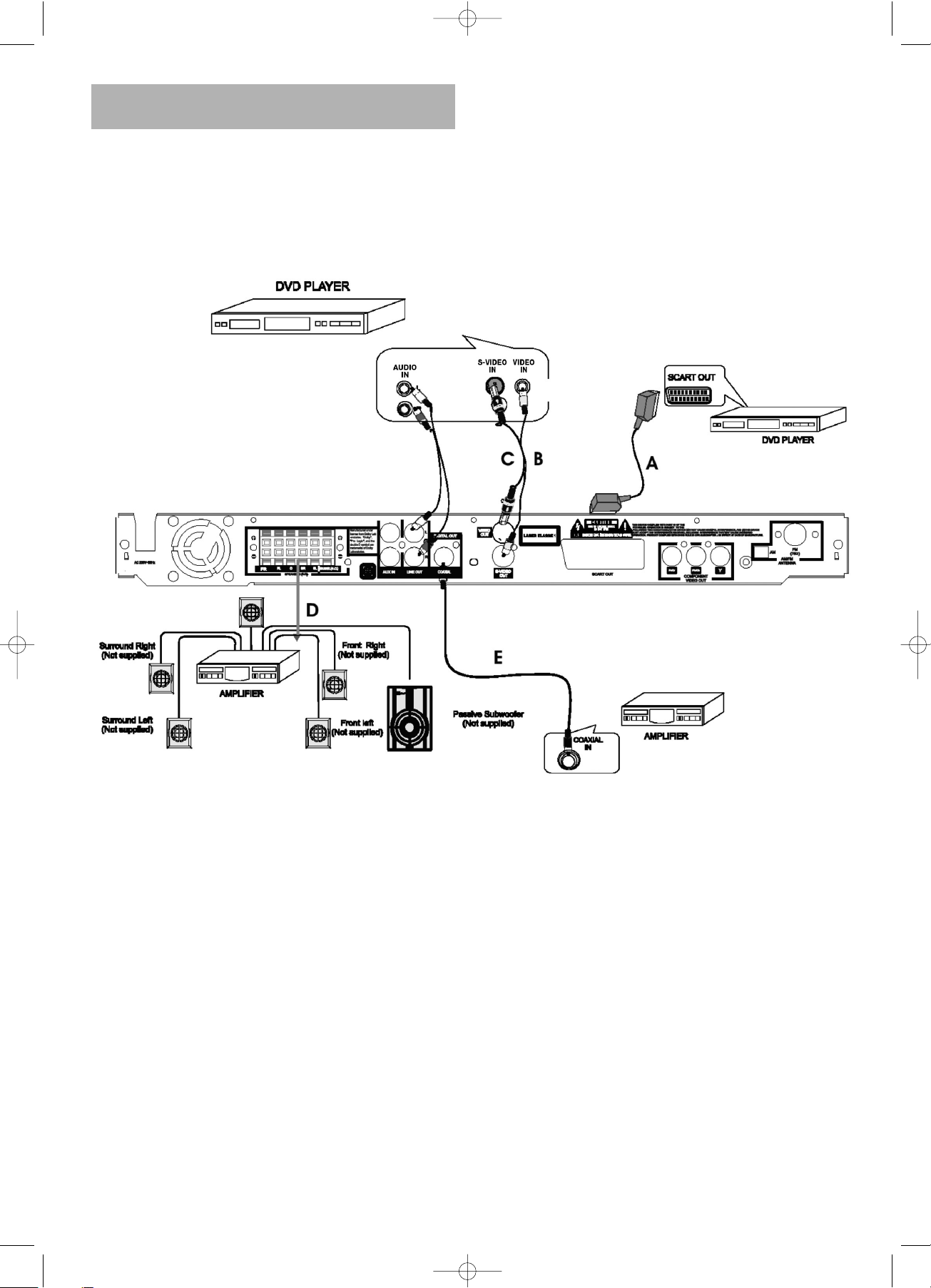
10
Anschluß Ihres DVD-Receiver an analoge AudioBuchsen von Audio-Geräten (Konfiguration D)
Analoge Audio-Buchsen AUDIO OUT befinden sich an
der Rückseite des DVD-Receiver. Diese können folgendermaßen angeschlossen werden:
1) an einen Receiver mit Dolby Surround Prologic-Funktion.
2) an einen Receiver mit Zwei-Kanal Analog-StereoFunktion.
5....-05-DVD 636 D 02.09.2004 9:18 Uhr Seite 10
Page 11
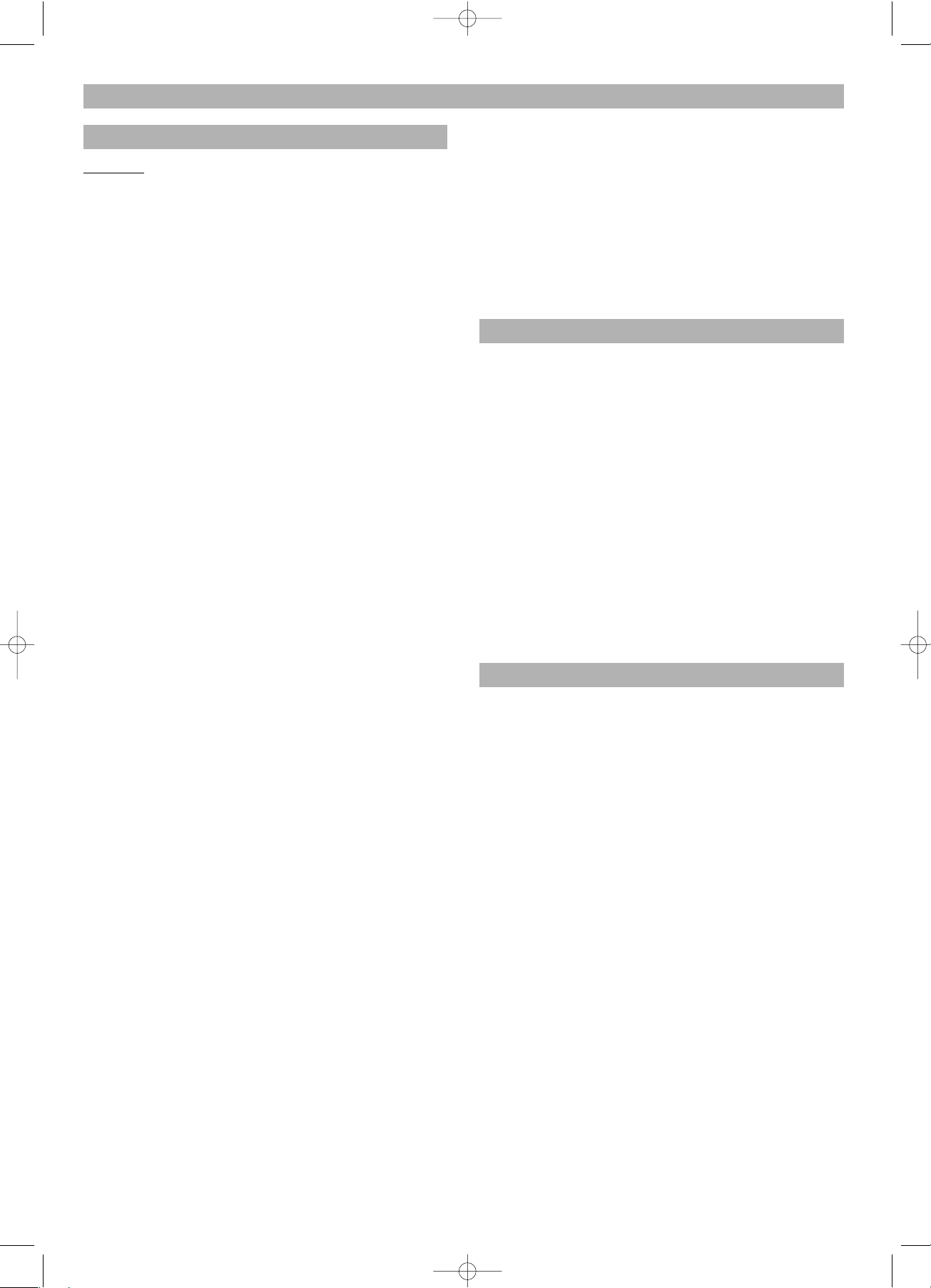
Normale Wiedergabe
Achtung!
• Den DVD-Receiver während der Wiedergabe nicht
bewegen, da dies zu Schäden am DVD-System
führen kann.
• Die Disk-Schublade nicht hineindrücken oder
außer einer Disk andere Gegenstände in die
Schublade einlegen, da dies zu Fehlfunktionen
des DVD-Receiver führen kann.
1. Nach Fertigstellung der Video- und AudioKabelanschlüsse das TV-Gerät einschalten und den
Kanal auf Video-Eingang einstellen.
2. Zum Einschalten des Geräts das Netzanschlusskabel
des DVD-Receiver an eine Wandsteckdose
anschließen und die ’POWER’-Taste des Players
drücken.
3. Durch Drücken der OPEN/CLOSE-Taste die
Diskschublade öffnen. Eine Disk in die Schublade einlegen und zum Schließen des Diskfaches und Starten
der Wiedergabe nochmals die Taste drücken.
Hinweise
• Die Disk stets mit der Label-Seite nach oben einlegen
Wenn eine doppelseitig bespielte Disk eingelegt werden soll, die zum Abspielen gewünschte Seite nach
unten drehen.
• Wenn der Player mit dem Laden einer Disk beginnt,
erscheint eine der folgenden Betriebsnachrichten am
Bildschirm: OPEN, CLOSE, DISC LOADING, PLAY,
NO DISC, oder BAD DISC.
4. Zum Ausschalten des Tons die MUTE-Taste drücken.
"MUTE ON” oder "MUTE OFF” wird am Bildschirm
erscheinen. Um den Ton wieder herzustellen,
nochmals die MUTE-Taste drücken, am Bildschirm
erscheint die Meldung "MUTE OFF”.
5. Zum Starten der Wiedergabe die PLAY/PAUSE II-
Taste drücken.
Hinweis
Einige Disks starten automatisch mit der Wiedergabe,
bei anderen erscheint am TV-Bildschirm ein Menü. Über
die /// Tasten die Spur anwählen oder zwecks
Auswahl der gewünschten Spur/Kapitels die
Zifferntasten drücken (0 ~ 9 ). Wenn die gewünschte
Auswahlnummer über 10 liegt, z. B. zum Anwählen von
Nummer 12, die Zifferntaste +10 drücken und innerhalb
von 2 Sekunden die Ziffer 2 drücken.
6. Um die Funktion Stop im Disk-Playing-Modus einzuschalten, die STOP Taste einmal drücken.
– Wird im Stop- Modus diese Taste nochmals
gedrückt, schaltet das Gerät vollständig in den
Stop-Status.
7. Zur Wiederaufnahme der Wiedergabe die II-Taste
drücken.
– Im Stopstatus (STOP-Taste einmal gedrückt) diese
Taste drücken, um die Wiedergabe ab dem letzten
Stop-Punkt zu starten.
– Bei vollständig unterbrochener Wiedergabe führt
ein Drücken dieser Taste zur Wiedergabe von Anfang an.
8. Um zu einer anderen Spur/Kapitel zu springen, die
PRESET+ oder - Tasten während der Wiedergabe
mehrfach drücken.
Hinweise
• Ihr Player kann keine Disks wiedergeben, deren
Regionalcode nicht mit dem Regionalcode Ihres
Players übereinstimmt.
• Wenn das Handsymbol auf dem Bildschirm erscheint,
bedeutet dies, dass die Funktion für die wiedergegebene Disk nicht zur Verfügung steht.
Zeitlupen-Wiedergabe
Um die Wiedergabe in Zeitlupe zu erhalten, die SLOW –
Taste drücken. SF (langsamer Vorlauf), SR (langsamer
Rücklauf).
Für DVD-Disks:
Zum Auswählen einer der folgenden Zeitlupengeschwindigkeiten die Taste wiederholt drücken: SF x 2 ➔ SF x 4
➔ SF x 8 ➔ SR x 2 ➔ SR x 4 ➔ SR x 8 ➔ WIEDERGABE
(PLAY).
Für VCD / SVCD-Disks:
Zum Auswählen der folgenden Zeitlupengeschwindigkeiten die Taste wiederholt drücken: SF x 1 ➔ SF x 2 ➔
SF x 3 ➔ PLAY.
Hinweis
Während der Zeitlupen-Wiedergabe ist der Ton stumm
geschaltet.
Schnellsuche
Für schnelle Rückwärtssuche die -Taste und für
schnelle Vorwärtssuche die -Taste drücken. Zum
Wechseln der Suchgeschwindigkeit mehrmals die
/-Tasten drücken, um eine der folgenden Optionen anzuwählen:
Für DVD-Disks:
FF (schnell vorwärts): FF x 2 ➔ FF x 4 ➔ FF x 6 ➔
FF x 8 ➔ PLAY
FR (schnell rückwärts): FR x 2 ➔ FR x 4 ➔ FR x 6 ➔
FR x 8 ➔ PLAY
Für MP3-Disks:
FF (schnell vorwärts): FF x 2 ➔ FF x 4 ➔ FF x 6 ➔
FF x 8 ➔ PLAY
FR (schnell rückwärts): FR x 2 ➔ FR x 4 ➔ FR x 6 ➔
FR x 8 ➔ PLAY
Für VCD / CD /SVCD-Disks:
FF (schnell vorwärts): FF x 1 ➔ FF x 2 ➔ FF x 3 ➔
FF x 4 ➔ PLAY
FR (schnell rückwärts): FR x 1 ➔ FR x 2 ➔ FR x 3 ➔
FR x 4 ➔ PLAY
Für DivX-Disks:
FF (schnell vorwärts): FF x 2 ➔ FF x 4 ➔ FF x 6(8) ➔
FF x 8(16) ➔ PLAY
FR (schnell rückwärts): FR x 2 ➔ FR x 4 ➔ FR x 6(8) ➔
FR x 8(16) ➔ PLAY
11
Wiedergabe-Funktionen
5....-05-DVD 636 D 02.09.2004 9:18 Uhr Seite 11
Page 12
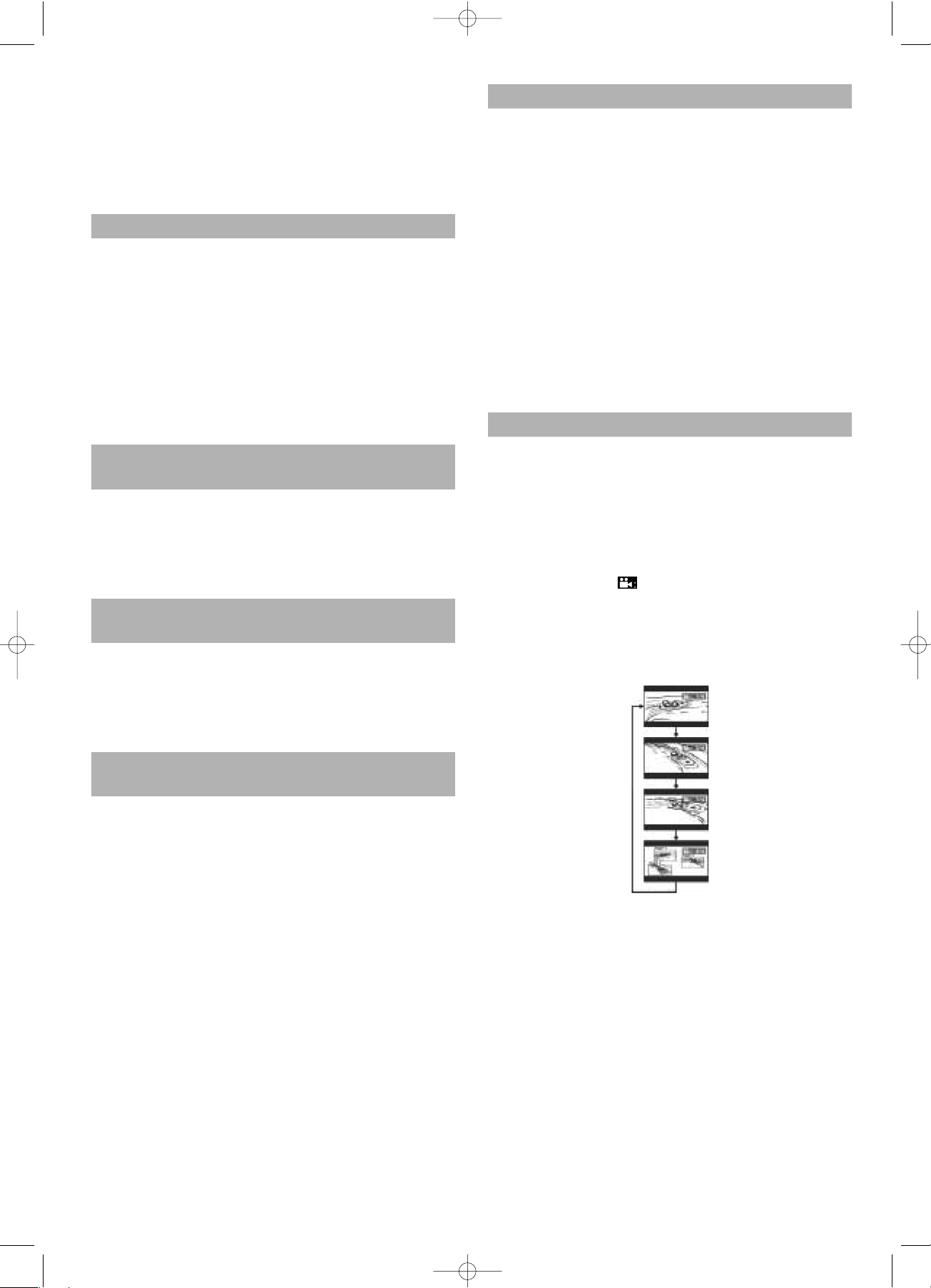
Hinweise
• Um umgehend zur normalen Wiedergabe
zurückzukehren, im FF (schnell vorwärts) oder FR
(schnell rückwärts)-Modus die PLAY/PAUSE II-
Taste drücken.
• Während der schnellen Vorwärts- bzw. Rückwärtssuche ist der Ton stumm geschaltet.
Bild-Zoom-Funktion
Mit dieser Funktion kann das Bild am TV-Bildschirm vergrößert und innerhalb des vergrößerten Bildes hin- und
hergefahren werden.
1. Zum Auswählen eines der nachfolgenden Zoom-Faktoren die ZOOM –Taste mehrmals drücken:
ZOOM x 1.5 ➔ ZOOM x 2 ➔ ZOOM x 3 ➔ ZOOM
OFF.
2. Über die ///-Tasten das gezoomte Bild nach
links, rechts, oben und unten bewegen.
3. Einige Disks reagieren möglicherweise nicht auf die
Zoom-Funktion.
Zur Wiederholung von Kapitel/Titel/Disk
bei DVDs:
Mehrmals die REPEAT-Taste drücken, um eine der
folgenden Wiederhol-Einstellungen anzuwählen:
REPEAT CHAPTER (Kapitel-Wiederholung) ➔ REPEAT
TITLE (Titel-Wiederholung) ➔ REPEAT OFF
(Wiederholung aus).
Zur Wiederholung einer Spur/Disk
bei VCD/SVCD/CD:
Mehrmals die REPEAT-Taste drücken, um eine der
folgenden Wiederhol-Einstellungen anzuwählen:
REPEAT ONE (Wiederholung einer Spur) ➔
REPEAT ALL (Wiederholung ganze Disk) ➔
REPEAT OFF (Wiederholung aus).
Zur Wiederholung einer Spur/Disk
bei MP3/DivX:
Mehrmals die REPEAT –Taste drücken, um eine der fol-
genden Wiederhol-Einstellungen anzuwählen:
MENU ON (ein):
REPEAT ONE (Wiederholung einer Spur) ➔
REPEAT ALBUM (Wiederholung eines Albums) ➔
REPEAT ALL (Wiederholung ganze Disk) ➔
REPEAT OFF (Wiederholung aus)
MENU OFF (aus):
REPEAT ONE (Wiederholung einer Spur) ➔
REPEAT ALL (Wiederholung ganze Disk) ➔
REPEAT OFF (Wiederholung aus)
Hinweise
• Bei VCD und SVCD-Disks steht die Wiederholfunktion
erst dann zur Verfügung, wenn die PBC-Funktion auf
OFF (AUS) gestellt ist.
• Wenn diese Funktion eingestellt wird, zeigt das OSD
die Steuerungsinformation an.
• Wenn die Diskschublade geöffnet wird, erlischt die
Wiederholfunktion.
• Nicht alle Medien unterstützen die Repeat bzw. Wiederholfunktion.
Wiederholung A - B
Sie können einen bestimmten Abschnitt innerhalb eines
Kapitels/Spur mehrmals wiederholen, dies gilt nicht für
MP3-Disks.
1. Am gewünschten Anfangspunkt die A-B-Taste
drücken. An Ihrem Bildschirm erscheint
"A to B SET A” (A bis B, Punkt A festgelegt).
2. Am gewünschten Endpunkt die A-B-Taste nochmals
drücken. Am Bildschirm erscheint "A to B SET B”
(A bis B, Punkt B festgelegt) und die Passage wird
nun andauernd wiederholt.
3. Zwecks Rückkehr zur normalen Wiedergabe die A-B-
Taste nochmals drücken. "A to B Cancelled” (A bis B
gelöscht) erscheint an Ihrem Bildschirm.
Hinweis
Die A-B-Funktion kann nur innerhalb desselben Kapitels
/Spur eingesetzt werden.
Winkeleinstellung
Einige DVD-Disks enthalten Szene, die gleichzeitig aus
verschiedenen Kamerawinkeln aufgenommen wurden.
Bei diesen Disks können dieselben Szenen aus jedem
der verschiedenen Winkel angeschaut werden.
(Die gespeicherten Winkel sind von Disk zu Disk
unterschiedlich.)
• Die Winkelfunktion an einem beliebigen Wiedergabepunkt durch Drücken der ANGLE-Taste anwählen.
• Das Winkel-Icon erscheint am Bildschirm, wenn
eine Szene wiedergeben wird, die aus verschiedenen
Winkeln aufgenommen wurde.
• Die ANGLE- Taste mehrmals drücken, um die Szene aus
dem aktuellen Winkel in die anderen verfügbaren Winkel umzuschalten. Zum Beispiel: 1/4, 2/4, 3/4, 4/4.
Hinweise
• Es werden von Herstellerseite höchstens 9 Winkel
unterstützt.
• PrÜfen Sie, ob die Winkelfunktion auf ON (ein) gestellt
wurde.
12
5....-05-DVD 636 D 02.09.2004 9:18 Uhr Seite 12
Page 13

Setup-Menü
Das Setup-Menü wird über das TV-Gerät ausgeführt und
ermöglicht es Ihnen, die DVD-Anlage auf Ihre persönlichen Bedürfnisse einzustellen. Wenn die ausgewählten
Vorzugsoptionen auf einer Disk nicht zur Verfügung stehen, wird die Grundeinstellung der Disk verwendet.
Wichtig!
Der Zugang zum Setup-Menü zum Einstellen der
Vorzugsoptionen ist nur möglich, wenn die Wiedergabe
vollständig gestoppt ist.
Allgemeiner Betrieb
1. Zum Aufrufen des Setup-Menüs die SETUP-Taste
drücken.
2. Über die ///-Tasten durch die Funktionen blät-
tern und Ihre bevorzugte Option anwählen.
3. Zum Bestätigen der unterlegten Option die ENTER –
Taste drücken.
4. Zum Verlassen des Setup-Menüs die SETUP –Taste
drücken oder den Punkt EXIT SETUP anwählen.
Einstellen des allgemeinen Setups
Einstellen der TV-Anzeige
Das Anzeigeformat eines Fernsehgeräts besteht aus
dem Verhältnis zwischen Breite und Höhe, das die Bildgröße festlegt. Fernsehgeräte verfügen normalerweise
über ein Anzeigeformat von 4:3. Da die meisten DVDDisks jedoch im "Breitbildformat” aufgezeichnet sind,
muss das Bild angepasst werden, um auf Ihren
Bildschirm zu passen.
NORMAL/PS: (Fehlereinstellung) Über die Funktion
PAN-SCAN können beide Seiten des Breitbildformats
abgeschnitten werden, so dass das Bild einen Standard4:3-Fernsehbildschirm ausfüllt.
NORMAL/LB: Die Anzeige im Kinoformat (Letter Box)
setzt im oberen und unteren Bildschirmbereich schwarze
Balken, um auf einem Standard-4:3-Fernsehbildschirm
das ganze Breitbildformat anzeigen zu können.
16:9: Wenn das Gerät an ein Breitbild-Fernsehgerät
(16:9) angeschlossen wird, diese Option auswählen. Das
Gerät stellt automatisch ein gespeichertes Signal im korrekten Anzeigeverhältnis ein und gibt dieses aus. Stellen
Sie sicher, dass der Bildschirm-Modus an Ihrem
Breitbild-Fernsehgerät auf "FULL" (voll) steht.
4 :3 P S
(Pan Scan)
4 :3 LB
(Letter Box)
16 : 9
(Breitbild)
• Einige DVD-Disks erlauben keine Wiedergabe im PanScan-Modus und zeigen automatisch im KinoModus an, und umgekehrt.
• Wenn die 16:9-Breitbild-Option bei einem Standard4:3-Fernsehgerät ausgewählt wird, erscheint das wiedergegebene Bild verzerrt (Gegenstände sehen dünner aus).
Einstellen des TV-Gerätetyps
Hierüber können Sie das Farbsystem einstellen, das zu
Ihrem TV-Gerät passt.
MUL
TI
Wenn das angeschlossene TV-Gerät über ein Mehrfachsystem verfügt, diesen Modus anwählen. Das Ausgangsformat entspricht dann dem Videosignal der Disk.
NTSC
Wenn das angeschlossene TV-Gerät über ein NTSC-System verfügt, diesen Modus anwählen.
PAL (Fehlereinstellung)
Wenn das angeschlossene TV-Gerät über ein PALSystem verfügt, diesen Modus anwählen.
Einstellen des V
ideo-Ausgangssignals
Über die Auswahl des Video-Ausgangssignals können
Sie den Typ des Video-Outputsignals einstellen, der für
Ihr TV-Gerät geeignet ist.
S-VIDEO
Wählen Sie S-VIDEO, wenn Sie den S-VIDEO-Ausgang
über die S-VIDEO-Buchse an Ihr TV-Gerät angeschlossen haben.
Pr/Cr Pb/Cb Y
Wählen Sie Pr/Cr Pb/Cb Y , wenn Sie den Pr/Cr Pb/Cb Y
–Ausgang über die Pr/Cr Pb/CbY –Buchse an Ihrem
Fernsehgerät angeschlossen haben.
Grundeinstellung
5....-05-DVD 636 D 02.09.2004 9:18 Uhr Seite 13
13
SCART (Fehlereinstellung)
Wählen Sie SCART im Menü, wenn Sie den VIDEO OUT
an Ihrem Fernsehgerät mit der SCART-Buchse
verbunden haben.
SETUP MENU --MAIN P AGE
GENERAL SETUP
SPEAKER SETUP
AUDIO SETUP
DIVX(R)VOD
PREFERENCES
EXIT SETUP
GENERAL SETUP
--GENERAL PAGE--
TV DISPLAY
TV TYPE
VIDEO OUTPUT
ANGLE MARK
OSD LANGUAGE
SCREEN SAVER
EXIT SETUP
GENERAL SETUP
NORMAL/PS
NORMAL/LB
16:9
Page 14

Einstellen der Winkelmarkierung
Wenn die Disk Sequenzen enthält, die aus
verschiedenen Kamerawinkeln aufgenommen wurden,
können Sie das Bild aus verschiedenen Blickwinkeln betrachten. Die Winkelwahl hängt vom Disk-Format ab.
ON: erscheint am TV-Bildschirm.
OFF: erscheint nicht.
OSD Spracheinstellung
Auswahl der Sprache für die Bildschirmanzeige.
Einstellen des Bildschirmschoners
Wenn dieser auf ON steht, schaltet sich der Bildschirmschoner ein, wenn Sie das Gerät länger als fünf Minuten
im Stop- oder Pause-Modus stehen lassen.
Einstellen der Lautsprecher
Einstellen der Center-Verzögerung
Wenn die Hörposition näher am Center-Lautsprecher, als
an den Front-Lautsprechern liegt, können Sie die CenterVerzögerung entsprechend regeln, um den Surround-Sound-Effekt zu optimieren.
Optionen: 5ms, 4ms, 3ms, 2ms, 1ms, oder OFF.
Einstellen der V
erzögerung für die hinteren Lautspre-
cher (Rear)
Wenn die Hörposition näher an den hinteren
Lautsprechern, als an den Front-Lautsprechern liegt,
können Sie die Verzögerungszeit für die hinteren
Lautsprecher entsprechend regeln, um den SurroundSound-Effekt zu verbessern.
Optionen: 15ms, 12ms, 9ms, 6ms, 3ms, oder OFF.
T
est-Ton-Einstellung (nur im Disk-Modus)
Wenn dieser auf ON gestellt wurde, testet die Anlage die
Lautsprechereinstellung. Das Testsignal wird über den
linken, mittleren, rechten, sowie den rechten Surround-,
linken Surround-Lautsprecher sowie den Subwoofer erzeugt.
Einstellen der Höreinstellung
Dynamische Einstellung
Wählen Sie die dynamische Bereichskompression, damit
sie der individuellen Hörsituation des Publikums
entspricht.
Der variable Bereich reicht von FULL (vollständig), über
7/8~1/8 bis zu OFF (Aus).
• FULL: Hören mit vollständig komprimiertem
Dynamikbereich.
• 7/8~1/8: Hören mit teilweise komprimiertem
Dynamikbereich.
• OFF: Hören mit unkomprimiertem Dynamikbereich.
Hinweis:
• In vielen Hörsituationen ist es nicht wünschenswert,
dass der Ton übermäßig laut wird, weshalb die lautesten Stellen in der Lautstärke nach unten komprimiert
werden müssen. Gleichermaßen wären sehr leise Töne und Geräusche unhörbar und müssen in der
Lautstärke angehoben werden, um vernommen zu
werden. Dolby Digital erfüllt diese Ansprüche mit der
dynamischen Bereichskompression.
DivX®-Einstellung
DivX® VOD-Einstellung
• Drücken Sie die / -Taste, um den Punkt DivX® VOD
hervorzuheben.
• Drücken Sie an der Fernbedienung die ENTER-Taste,
so dass der Registriercode erscheint.
Hinweis:
• Nutzen Sie den Registriercode, um Videofilme beim
DivX®VOD Service unter www
.divx.com/vod zu kau-
fen oder auszuleihen.
• Folgen Sie den Anleitungen und laden Sie den Videofilm zwecks Wiedergabe über diesen DVD-Player auf
eine CD-R herunter.
• Sämtliche von DivX®VOD heruntergeladenen Videofilme können nur auf diesem DVD-Player wiedergegeben werden.
Einstellen der Vorzugseinstellungen
Audio-Einstellung
Untertitel-Einstellung
Disk-Menü-Einstellung
• Hiermit wählen Sie die Hörsprache (Audiosprache),
Untertitelsprache und die für die TV-BildschirmMenüs verwendete Sprache, die bei jeder abzuspielenden Disk verwendet werden sollen.
• Sollte die ausgewählte Sprache auf der Disk nicht
14
5....-05-DVD 636 D 02.09.2004 9:18 Uhr Seite 14
Page 15

verfügbar sein, wird die jeder Disk zugeordnete Original-Sprache ausgewählt.
Elter
nkontrolle
Ermöglicht das Einstellen eines WiedergabeBegrenzungsniveaus. Einige DVDs können über eine Elterneinstellung verfügen, die für die ganze Disk oder nur
für bestimmte Szenen auf der Disk gilt. Die Rating-Stufen
reichen von 1 bis 8 und sind länderabhängig.
Sie können die Wiedergabe bestimmter Disks verbieten,
die für Kinder nicht geeignet sind bzw. bei manchen
Disks auch das Abspielen alternativer Szenen
auswählen.
Ohne Begrenzungsniveau lautet NO PARENTAL.
1. Zum Anwählen der gewünschten Elternkontrollstufe
die /-Tasten drücken.
2. Mit der ENTER-Taste bestätigen.
3. Den 4-stelligen Code eingeben.
4. Mit der ENTER-Taste bestätigen.
Hinweise:
• Vor dem Ändern der Elternkontrollstufe müssen Sie
das voreingestellte Passwort (4-stelliger Code) eingeben, um diese Funktion zu öffnen. Wenn das eingegebene Passwort nicht korrekt ist, können Sie die Stufe
nicht ändern.
• Je niedriger die Stufe eingestellt ist, je strenger ist die
Einschränkung.
• Wenn die Elternkontrollstufe der abzuspielenden DVD
höher ist, als die eingestellte Stufe, erscheint am TVBildschirm die Meldung "PARENTAL VIOLATION”
(Übertreten der Elternkontrolle) und das Gerät verweigert die Wiedergabe der Disk.
Passwort änder
n
Diese Funktion wird für die Elternkontrolle verwendet.
Geben Sie Ihr vierstelliges Passwort ein, sobald Sie dazu
auf dem Bildschirm aufgefordert werden. Das Standartpasswort lautet "1234".
1. Mit den /-Tasten den Punkt "Passwort”
anwählen.
2. Durch Drücken der -Taste auf CHANGE wechseln.
3. Zum Öffnen der Seite "Passwort ändern” (CHANGE)
die ENTER-Taste drücken.
Passwort einstellen
4. Das alte Passwort eingeben.
5. Den neuen 4-stelligen Code eingeben.
6. Zum Bestätigen den neuen 4-stelligen Code
nochmals eingeben.
7. Die ENTER-Taste drücken, um zur Seite Vorzugsein-
stellungen zurückzukehren.
Hinweise:
• Dieses Passwort dient zum Öffnen der Funktion Neueinstellen der Elternkontrollstufe. Wählen Sie ein Passwort, das Sie sich gut merken können.
W
erkseinstellungen
Wenn die RESET -Taste gedrückt wird, springen
sämtliche Einstellungen des Setup-Menüs wieder auf die
Werkseinstellung zurück.
WICHTIG:
Die Elternkontrollstufe und das Passwort werden nicht
zurückgesetzt.
Tuner-Kenndaten
Wichtig!
Prüfen Sie, ob die FM- und AM-Antennen
angeschlossen sind.
Einstellen von Radiosender
n
1. Die TUNER-Taste drücken, um den gewünschten Fre-
quenzbereich anzuwählen: "FM” oder "AM”.
2. Die (TUNING -) oder (TUNING +) -Taste
gedrückt halten, bis die Frequenzanzeige zu wandern
beginnt, sodann loslassen.
– Das Gerät wählt automatisch den nächsten Radiosender mit starkem Empfangssignal.
Wenn Sie einen schwachen Sender eingestellt haben,
die (TUNING -) oder (TUNING +) -Tasten
kurz und wiederholt drücken bis der optimale
Empfang erreicht ist.
3. Schritt 2 wiederholen, bis Sie den gewünschten
Sender gefunden haben.
15
5....-05-DVD 636 D 02.09.2004 9:18 Uhr Seite 15
Page 16

Voreinstellen von Radiosendern
Sie können unabhängig vom Empfang bis zu vierzig
Radiosender voreinstellen.
1. Stellen Sie Ihren gewünschten Sender ein (siehe unter
"Einstellen von Radiosendern”).
2. Drücken Sie die SLOW/MEMORY-Taste, das Display
zeigt folgendes Bild:
3. Über die Zifferntasten (0 ~ 9) die gewünschte Vorein-
stellnummer für den Sender wählen.
4. Zum Speichern des Senders die SLOW/MEMORYTaste drücken.
5. Zum Einstellen weiterer Radiosender die Schritte 1-4
wiederholen.
Automatische V
orwahl von Radiosendern
1. Wird im Tuner-Modus die ”PROGRAM”-Taste länger
als 3 Sekunden gedrückt gehalten, werden sämtliche
Radiosender mit starkem Signal automatisch gespeichert.
– Das Gerät stoppt, sobald alle verfügbaren Sender
gespeichert sind bzw. der Speicher für 40 vorgewählte Radiosender voll ist.
– Der erste vorgewählte Sender wird nach Abschluss
des Speichervorgangs gespielt.
2. Zum Unterbrechen des Sender-Speichervorgangs die
STOP-Taste drücken.
Hör
en von vorgewählten Radiosendern
1. Im Tuner-Modus die PRESET + / - (I/I)-Taste
oder Zifferntaste (0 ~ 9) drücken, um den gewünsch-
ten Radiosender auszuwählen.
W
enn ein FM-Programm rauscht
Drücken Sie an der Fernbedienung die ST/MO-Taste, so
dass am Display an der vorderen Bedientafel die
Meldung "MONO” erscheint. Der Stereo-Effekt ist ausgeschaltet, aber der Empfang verbessert sich. Drücken Sie
die Taste nochmals, um den Stereo-Effekt wieder einzuschalten.
Hören einer externen Quelle
1. Drücken Sie an der vorderen Bedientafel mehrmals
die Taste SOURCE , um zwischen den Modi DVD, AM
/ FM oder AUX zu wählen.
RDS
RDS-Funktionen stehen nur in Bereichen zur
Verfügung, die das RDS-System verwenden.
RDS (Radio Data System) ist ein Radioservice, der es
FM-Sendern ermöglicht, mit dem regulären FM-Radiosignal zusätzliche Informationen zu senden. Diese
zusätzliche Information kann aus folgenden Angaben bestehen:
• Sendername
• Radio-Text
• Frequenz
Anzeigen der RDS-Daten
Wenn ein RDS-Radiosender empfangen wird, erscheint
der Name des RDS-Senders am Display. Während des
Empfangs eines RDS-Senders können Sie durch wiederholtes Drücken der DISPLAY-Taste an der Fern-
bedienung die Display-Informationen ändern.
Sonderfunktionen
Wiedergabe eines Titels oder Menüs
1. Während der Wiedergabe einer DVD-Disk die
RETURN/TITLE-Taste drücken.
Am Bildschirm erscheint kurze Zeit die Meldung "
TITLE MENU ”, dann erscheint das Titelmenü. Die Inhalte des Menüs variieren von Disk zu Disk.
2. Während der Wiedergabe einer VCD-Disk die
RETURN/TITLE –Taste drücken.
Am Bildschirm erscheint kurze Zeit die Meldung
" BACK TO MAIN PAGE ” (zurück zum Hauptmenü)
und dann erscheint das Menü. Die Inhalte des Menüs
variieren von Disk zu Disk.
3. Über die ///-Taste oder die Zifferntasten (0~9)
den gewünschten Titel oder Kapitel anwählen.
4. Zum Starten der Wiedergabe die ENTER –Taste
drücken.
Hinweise:
• Abhängig von der DVD-Disk startet die Wiedergabe
nach Drücken der RETURN/TITLE -Taste ab Anfang
der Disk, geht zum nächst höheren Menü zurück oder
es erfolgt kein Abspielen und keine Funktion.
• Abhängig von der VCD hat die RETURN/TITL E-Taste
keine Funktion.
V
erwenden des Ausgangsmenüs
1. Während der Wiedergabe einer DVD-Disk die
MENU/PBC –Taste drücken.
Am Bildschirm erscheint kurze Zeit die Meldung
"ROOT MENU ” und dann erscheint das
Ausgangsmenü. Die Inhalte des Menüs variieren von
Disk zu Disk.
2. Während der Wiedergabe einer VCD-Disk die
MENU/PBC –Taste drücken, um die Funktion PBC an
bzw. aus zu schalten – Wenn die PBC-Funktion aus
ist, startet das Gerät automatisch mit der Wiedergabe.
3. Über die ///-Tasten oder die Zifferntasten (0~9)
den gewünschten Titel oder Kapitel auswählen.
4. Zum Starten der Wiedergabe die ENTER –Taste
drücken.
16
5....-05-DVD 636 D 02.09.2004 9:18 Uhr Seite 16
Page 17

Hinweise:
• Je nach DVD-Disk kann die Auswahl eines Titels oder
Kapitels eventuell auch nicht möglich sein.
• Abhängig von der DVD-Disk kann das "Title Menu” in
den der Disk beigefügten Anleitungen auch nur
einfach "Menu” oder "Title” heißen.
• Bei einigen DVD-Disks startet die Wiedergabe beim
Drücken der RETURN / TITLE-Taste vom Anfang der
Disk an.
Wiedergabe von Disks mit PBC
Die PBC-Wiedergabe ermöglicht es Ihnen eine Video-CD
interaktiv abzuspielen, indem Sie dem Menü am Display
folgen.
1. Drücken Sie die MENU/PBC –Taste, um PBC ON
oder PBC OFF zu wählen.
Beim Abspielen einer Disk mit PBC-Funktion.
2. Wenn PBC OFF eingestellt ist, startet das Gerät die
Wiedergabe automatisch.
3. Wenn PBC ON eingestellt ist, erscheint am TVBildschirm zwecks Auswahl das PBC-Menü (sofern
es verfügbar ist). Zum Eingeben Ihrer Wahl die Zifferntasten verwenden (0~9).
Hinweis:
• Wenn der PBC-Modus eingeschaltet ist, steht die
REPEAT-Funktion nicht zur Verfügung.
Kopfhör
er
1. Wenn ein Kopfhörer angeschlossen ist, schaltet das
Gerät automatisch in den Stereo-Modus und die Meldung ” PHONE ON” erscheint für einige Sekunden
am VFD.
2. Wenn der Kopfhörer wieder abgetrennt wird und die
Meldung ” PHONE OFF” einige Sekunden lang am
VFD erscheint, kehrt das Gerät zum vorherigen Status
zurück.
Dimmen des VFD
Zum Einstellen der Helligkeit des VFD, an der Fernbedienung wiederholt die Taste DIM drücken, um eine der fol-
genden Einstellungen auszuwählen: HIGH ➔ MID ➔
LOW. Die Werkseinstellung ist HIGH.
Springen zu einem ander
en Kapitel/Titel
Einige Disks verfügen über mehr als einen Titel oder Kapitel. Wenn die Disk über ein Titel- oder Kapitelmenü verfügt, können Sie die Wiedergabe ab einem gewünschten
Punkt starten.
Beim Abspielen von DVD-Disks.
1. Um folgendes Menü am TV-Bildschirm anzuzeigen,
mehrmals die GOTO-Taste drücken:
– Mit den /-Tasten zum Punkt Titel oder Kapitel
gehen.
– Über die Zifferntasten (0~9) den gewünschten Ti-
tel, Kapitel oder Zeitpunkt eingeben und zum Starten der Wiedergabe ab diesem Wahlpunkt die
ENTER –Taste drücken.
Wiedergabe ab einem gewählten Punkt
Diese Funktion ermöglicht es, die Wiedergabe ab einem
gewählten Zeitpunkt auf der Disk zu starten.
Beim Abspielen von V
ideo-CD-Disks
1. Mehrmals die GOTO-Taste drücken, um folgendes
Menü am TV-Bildschirm anzuzeigen:
• Über die Zifferntasten (0~9) den gewünschten
Zeitpunkt für den Titel, Kapitel eingeben und zum
Starten der Wiedergabe ab dem gewählten Zeitpunkt
die ENTER –Taste drücken.
Hinweise:
• Diese Funktion ist im PBC ON –Modus nicht aktiviert.
• Diese Funktion steht beim Abspielen von CDs und
MP3-Disks nicht zur Verfügung.
Aktivier
en der Modi P/I (Progressiv-/Zeilensprungab-
tastung)
Die Anzeige mit Progressivabtastung stellt 50 vollständige Einzelbilder pro Sekunde dar, im Gegensatz zu 25
Einzelbildern pro Sekunde bei der Zeilensprungabtastung (normales Fernsehgerät). Mit annähernd der
doppelten Zeilenzahl bietet die Progressivabtastung eine
höhere Bildauflösung und verhindert störende
Bewegungsartefakte wie verzerrte Ränder bei bewegten
Objekten. Um in den Genuss des vollen Qualitätspotentials der Progressivabtastung zu kommen, benötigen Sie
ein TV-Gerät mit Progressivabtastung.
1. Drücken Sie an der Fernbedienung die P/I –Taste und
schalten Sie in den Progressiv-Modus.
2. Drücken Sie die P/I –Taste nochmals, um in den Mo-
dus Zeilensprungabtastung zu schalten.
Hinweise:
• Wenn das TV-Gerät nicht über die Umschaltfunktion
P/I verfügt, steht diese Funktion am RC nicht zur Verfügung.
• Prüfen Sie, ob Pb/Cr Pb/Cb Y vollständig an das TVGerät angeschlossen wurden und ob Sie auch Pb/Cr
Pb/Cb Y- Output eingestellt haben.
Aktivier
en des Nacht-Modus
Wenn der Nacht-Modus aktiviert ist, werden Signale mit
großer Lautstärke gedämpft und Signale mit niedriger
Lautstärke auf ein hörbares Niveau verstärkt. Dies ist
nützlich, wenn Sie spätabends Ihren Lieblings-Actionfilm
anschauen möchten, ohne Ihre Mitmenschen zu stören.
1. Zum Aktivieren des Nacht-Modus an der Fernbedienung die NIGHT –Taste drücken, an der VFD
erscheint die Meldung "NIGHT ON”.
2. Zum Ausschalten der Funktion nochmals die Taste
drücken, am VFD erscheint die Meldung "NIGHT
OFF” (die Fehlereinstellung ist OFF).
Hinweise:
• Diese Funktion steht nur im DVD-Modus zur
Verfügung.
17
5....-05-DVD 636 D 02.09.2004 9:18 Uhr Seite 17
Page 18

Auswahl des Surround-Sounds
1. Zum Auswählen die LISTENING-Taste drücken:
Wiedergabe einer DVD-Disk
– Bei einer DVD-Disk mit Dolby-Digital-Signal
können Sie folgendes wählen:
Stereo ➔ Dolby Digital
– Bei einer DVD-Disk mit DTS 5.1-Signal können Sie
folgendes wählen:
Stereo ➔ DTS.
– Bei einer DVD-Disk mit PCM oder Prologic-Signal
können Sie folgendes wählen:
Dolby Prologic ➔ Stereo.
Wiedergabe einer VCD/CD/MP3-Disk bzw. im
TUNER/AUX –Modus
– Können Sie wählen: Dolby Prologic Stereo.
Hinweis:
• Die Verfügbarkeit verschiedener Surround-SoundModi hängt von der Anzahl der angeschlossenen
Lautsprecher und dem für die Disk verfügbaren
Sound-Modus ab.
Auswahl des Sound-Ef
fekts
1. Um in zyklischer Folge den voreingestellten EqualizerModus zu wählen, die EQ –Taste mehrmals drücken:
POP ➔ ROCK ➔ JAZZ ➔ CLASSIC. Das Display zeigt
folgendes an:
Auswahl des Mehrfach-Kanal-Sounds
Sie können den Lautstärkepegel jedes einzelnen
Lautsprechers wie folgt wählen und gleichzeitig die
Höhen- und Bass-Einstellung regeln.
1. Zum Anwählen des Kanals die SELECT –Taste
drücken. Der Kanalpegel erscheint an der vorderen
Bedientafel und am TV-Bildschirm.
• TREBLE LEVEL, BASS LEVEL Einstellbereiche für
Höhen- und Bassregler: -10dB bis +10dB,
2dB/Schritt.
• FRONT LEFT, CEN TER, FRONT RIGHT, REAR
LEFT, REAR RIGHT und SUBWOOFER Einstellbereiche der verschiedenen Lautsprecher: -15dB
bis +10 dB, 1dB/Schritt.
2. Zum Einstellen des jeweiligen Kanalpegels die
VOLUME - und VOLUME + -Tasten drücken.
3. Wenn Sie die Tasten SELECT bzw. VOLUME - / +
während einiger Sekunden nicht mehr betätigt haben,
erlischt die Anzeige des Wertes und dieser wird in der
Anlage gespeichert.
Hinweis:
• Schalten Sie das Gerät aus, dann wieder ein, der
Lautstärkepegel wird die letzte Einstellung wieder
einnehmen.
Pr
ogrammierte Wiedergabe
Sie können den Inhalt einer Disk in Ihrer persönlichen
Reihenfolge abspielen, indem Sie die Reihenfolge der
abzuspielenden Spuren programmieren. Es können bis
zu 99 Spuren gespeichert werden.
1. Drücken Sie im Stop-Modus die PROGRAM –Taste
an der Fernbedienung. Die Anzeige Programmier-Modus erscheint am TV-Bildschirm sowie am Display der
vorderen Bedientafel.
2. Über die Zifferntasten (0 ~ 9) die Spurnummern in der
gewünschten Reihenfolge eingeben.
Wenn Sie versuchen, mehr als 99 Spuren einzugeben,
erscheint die Meldung "FULL”.
3. Schritt 2 wiederholen, um der Programmliste mehr
Spuren hinzuzufügen.
4. Um die programmierte Wiedergabe zu starten, die
PLAY/PAUSE II-Taste bzw. OK drücken.
5. Zum Unterbrechen der Wiedergabe die STOP -Ta-
ste einmal drücken.
6. Zum Löschen der Programmliste die STOP Taste
zweimal drücken.
Hinweise:
• Diese Funktion steht bei der Wiedergabe von DVD
und MP3-Disks nicht zur Verfügung.
• Zum Wiederholen der Wiedergabe von programmierten Spuren im Modus der Programmierten Wiedergabe die REPEAT –Taste drücken.
• Die programmierte Sequenz wird gelöscht, wenn die
STOP -Taste zweimal gedrückt, die Disk-Schublade
geöffnet oder das Gerät ausgeschaltet wird.
Auswahl der Untertitelsprache
Diese Funktion kann nur bei DVDs verwendet werden,
die mit mehreren Untertitelsprachen aufgenommen wurden.
1. Zum Auswählen der gewünschten Untertitelsprache
die Taste SUBTITLE mehrfach drücken.
Hinweise:
• Die vom Hersteller genannte Höchstzahl für
Untertitelsprachen liegt bei 32.
Audio-Sprachwahl
Diese Funktion steht nur bei DVDs zur Verfügung, bei denen die Sprecher in mehreren Sprachen aufgezeichnet
wurden.
1. Während der Wiedergabe einer DVD-Disk die Sprachwahltaste LANGUAGE mehrmals drücken, um die
gewünschte Hörsprache auszuwählen, die Wiedergabe wird dann in der neuen Sprache fortgesetzt.
Hinweise:
• Die vom Hersteller genannte Höchstzahl für Hörsprachen liegt bei 8/8.
Display-Status währ
end der Wiedergabe
Sie haben die Möglichkeit, sich aktuelle Informationen
wie Titel und Kapitel auf DVD-Disks oder Spuren auf
VCD, CD und MP3-Disks anzeigen zu lassen.
18
5....-05-DVD 636 D 02.09.2004 9:18 Uhr Seite 18
Page 19

Die Informationen werden am TV-Bildschirm und am Display der vorderen Bedientafel angezeigt. Einige Disks
verfügen eventuell nicht über eine exakte Anzeige, so
dass das folgende von den Informationen auf der Disk
abhängt.
1. Mehrmals die DISPLAY- Taste drücken, um den fol-
genden Status anzuzeigen:
Hinweise:
• Abhängig von der DVD erscheint eventuell nicht die
Titelnummer oder Kapitelnummer bzw. die Zeit, oder
Sie können die Anzeige nicht ändern.
• Bei CDs erscheint die Information bezüglich Spur und
Zeit einfach an der Anzeige der vorderen Bedientafel.
• Bei VCDs kann es sein, dass die Zeitinformation nicht
am TV-Bildschirm erscheint, oder dass Sie die Anzeige nicht ändern können.
• Die Funktion ist nur für VCD im PBC Off-Modus aktiv.
Wiedergabe einer MP3/Bilddisk ( JPEG )
MP3/JPEG-Bilddisk
1. Laden einer MP3/Bild(JPEG)-Disk.
Die Disk-Lesezeit kann aufgrund der Komplexität des
Verzeichnisses bzw. der Dateikonfiguration die Dauer
von 30 Sekunden überschreiten.
2. Die Wiedergabe startet automatisch. Das Album/BildMenü erscheint am TV-Bildschirm. Wenn nicht, an der
Fernbedienung die MENU/PBC-Taste drücken.
(Beispiel für MP3-Disk-Menü)
3. Zum Auswählen des gewünschten Albums die
///-Tasten verwenden, dann zum Bestätigen
ENTER oder II drücken.
– Zum Eingeben Ihrer Auswahl können Sie auch die
Zifferntasten (0 ~ 9) benutzen.
4. Zum Unterbrechen der Wiedergabe die -Taste
drücken.
Während der Wiedergabe können sie:
• zum Auswählen eines anderen Titels/Bilds im aktuellen Ordner die I/I-Taste drücken.
• die ///-Tasten an der Fernbedienung drücken,
um das Bild rotieren zu lassen, bzw. um weiterzublättern.
• zum Unterbrechen bzw. Wiederaufnehmen der Wiedergabe die II-Taste drücken.
19
Störungsbehebung
Bevor Sie den Kundendienst für dieses Gerät rufen, suchen Sie in der nachfolgenden Tabelle nach der
möglichen Fehlerquelle. Mit ein paar einfachen Tests
oder kleineren Einstellungen können Sie eventuell das
Problem beheben und korrekte Funktion zurückerlangen.
Symptom (häufig)
Kein Strom
• Keine Wiedergabe, selbst
wenn PLAY
gedrückt wird.
• Wiedergabe
beginnt, stoppt
jedoch sofort
wieder.
Kein Bild
• Kein Ton
• Verzerrter Ton
Bild ist bei Schnellvorlauf oder
Schnellrücklauf
verzerrt.
Kein schnelles vorwärts (oder schnelles rückwärts)
Abspielen.
Kein 4:3 (16:9) Bild
Kein Surround
Sound.
Keine Bedienung
über die
Fernbedienung
möglich.
Abhilfe
Stecken Sie den Netzstecker in die
Steckdose.
• Es hat sich Kondensation gebildet: Warten Sie ca. 1 bis 2 Stunden, bis das Gerät getrocknet ist.
• Das Gerät kann nur die folgenden
Medien abspielen: DVDs,Video
CDs, CDs, MP3s und JPEGs .
• Die CD ist vielleicht verschmutzt
und muß gereinigt werden.
• Vergewissern Sie sich, dass die
CD mit dem Etikett nach oben
eingelegt ist.
• Vergewissern Sie sich, dass das
Gerät korrekt angeschlossen ist.
• Vergewissern Sie sich, dass der
Fernseher auf "Video” gestellt ist.
• Vergewissern Sie sich, dass das
Gerät korrekt angeschlossen ist.
• Vergewissern Sie sich, dass der
Fernseher und die Stereoanlage
korrekt eingestellt sind.
• Stellen Sie den Hauptlautstärkeregler über die Fernbedienung
ein.
Das Bild wird in diesem Falle
manchmal ein wenig verzerrt, was
völlig normal ist.
Einige CDs haben Sektore, die das
schnelle vorwärts (oder rückwärts)
Abspielen nicht zulassen.
Wählen Sie die korrekte
Einstellung, die den Eigenschaften
Ihres Fernsehers ("TV Aspects")
entspricht.
• Wählen Sie die korrekte Einstellung unter "Audio Output”,
die Ihrer Stereoanlage entspricht.
• Prüfen Sie, ob die Batterien
korrekt entsprechend der
Polarität (+ und -) eingelegt sind.
• Die Batterien sind leer: Ersetzen
Sie sie mit neuen.
• Halten Sie die Fernbedienung in
Richtung auf den Sensor, wenn
Sie sie bedienen.
• Benutzen Sie die Fernbedienung
nicht weiter als 5 Meter vom
Sensor am Gerät entfernt.
5....-05-DVD 636 D 02.09.2004 9:18 Uhr Seite 19
Page 20

20
Symptom
(Video CD)
Es spielt kein
Menü.
VCD/ SVCD spielt
nicht ab.
CDRW`s spielen
nicht ab
CDR´s und
CDRW´s spielen
nicht oder nur mit
Fehlern ab.
Abhilfe
Diese Funktion geht nur bei Video
CDs mit Playback Control.
Schalten Sie mit der Menue- Taste,
bei eingelegter CD, die PBC- Funktion um.
CDRW`s dürfen nicht mit Festplatten- Simulationstools wie Packed
CD, In CD oder ähnlichen Programmen beschrieben sein.
Die Fehlerrate von CDR- und
CDRW- Medien ist abhängig:
• vom Medientyp.
• vom Brennprogramm (eventuell
UPDATE durchführen).
• vom Brenner und dessen
Firmware (eventuell UPDATE
durchführen).
• vom der Brenngeschwindigkeit
(je niedriger, desto besser).
Symptom (häufig)
Tasten funktionslos
(am Gerät und /
oder auf der Fernbedienung).
Menü-Bildschirm
wird nicht oder nur
teilweise auf dem
Fernsehbildschirm
angezeigt.
Keine Farbe
Symptom (DVD)
Audio Soundtrack
und / oder Untertitel-Sprache ist
nicht die in der
Grundeinstellung
ausgewählte.
Die Anzeige
erscheint in französisch (Beispiel).
Keine Untertitel.
Es wird keine alternativer Audio
Soundtrack (oder
Untertitel) Sprache
ausgewählt.
Winkeln kann nicht
gewechselt
werden.
Abhilfe
• Entfernen Sie etwaige Hindernisse zwischen der Fernbedienung und dem Sensor am Gerät.
Schalten Sie das Gerät aus und
wieder ein. Ansonsten, schalten
Sie das Gerät aus, ziehen Sie
den AC-Netzstecker und verbinden Sie ihn dann wieder.
(Vielleicht funktioniert das Gerät
aufgrund von äußeren
Umständen wie Gewitter oder
statische Elektrizität, usw. nicht
richtig.)
Wählen Sie den entsprechenden
Bildschirmtyp aus, in dem Sie sich
nach der Bedienungsanleitung des
Fernsehers richten.
Stellen Sie den TV-Typ auf die
deutsche Farbnorm Pal ein. Betätigen Sie dazu die SETUP- Taste um
in das Menü zu gelangen.
Abhilfe
Wenn die Audio Soundtrack und /
oder Untertitel-Sprache auf der CD
nicht existiert, wird die in der
Grundeinstellung ausgewählte
Sprache nicht zu hören / sehen
sein.
Die Einstellung der Menüs steht auf
französisch bei "Disc Languages”
(Disketten-Sprachen). Gewünschte
Sprache auswählen.
• Untertitel erscheinen nur bei
DVDs, auf denen Untertitel
aufgenommen sind.
• Untertitel wurden vom Fernsehbildschirm gelöscht. Drücken Sie
die "SUBTITLE"-Taste.
• Es wird keine alternative Sprache
ausgewählt bei CDs, auf denen
nicht mehr als eine Sprache aufgenommen wurde.
• Bei einigen CDs kann die alternative Sprache nicht mit der AUDIO
oder SUBTITLE- Taste ausgewählt
werden. Versuchen Sie sie vom
DVD Menü auszuwählen, wenn
eines verfügbar ist.
Diese Funktion hängt von der Verfügbarkeit der Software ab. Selbst
wenn eine DVD unterschiedliche
Winkelaufnahmen hat, so gibt es
diese vielleicht nur bei bestimmten
Szenen (wenn die ANGLE Anzeige
auf dem Gerät aufleuchtet).
20
WICHTIGE INFORMATIONEN ZU DivX
Medienschlagzeilen:
Selbst gebrannte DVD´s.....Abspielfähigkeit oftmals
abhängig "von Brennverfahren und Benutzersoftware".
Allesschlucker, gibt es nicht!
Sehr geehrte Kundin, sehr geehrter Kunde,
o.a. Schlagzeigen zeigen das nicht alle Wunschträume
erfüllt werden. Selbstverständlich ist das Gerät nicht in
der Lage, z.B. MPEG 4 - Filme von übler Qualität und
dubioser Herkunft, wie sie auf Tauschbörsen zu finden
sind, nachträglich in Bildwunder zu verwandeln. Fehlerhaft codierte Dateien bringt ein versierter User auf einen
Computer vielleicht noch zum laufen, bei einem StandAlone Player gelingt das eher nicht. Auch wer selbst
MPEG 4 - Filme anlegt und täglich neu mit allen denkbaren Codecs und Einstellungen "experimentiert" wird feststellen, dass es Grenzen der Toleranz gibt. Wer sich
jedoch damit zufrieden gibt, mit Dateien in einem
bewährten Format zu codieren, wird diese zuverlässig
und narrensicher abspielen können. Probleme traten im
Betrieb nur beim Abspielen von fehlerhaften Dateien auf.
DivX-Codecs machen keine Pr
obleme
Die mit den beliebtesten Video-Codecs DivX angelegten
Dateien spielt der DVD-Player ohne Probleme ab.
Sowohl DivX 3, DivX 4, DivX 5 laufen problemlos, mit
niedrigen wie auch mit hohen Datenraten. Ohne Tadel
funktioniert die Zoomfunktion des Geräts bei der Wiedergabe. Mit ihr können Filme in kleineren Auflösungen - typisch für Daten, die über das Internet verbreitet werden bildschirmfüllend angepasst werden. Das Anwählen der
Filme in den Menüs ist denkbar einfach. Nachdem die
CD oder DVD eingelegt ist, muss die gewünschte Datei
ausgewählt werden. Danach wird sie wie eine herkömmliche DVD abgespielt. "Kapitel" wie auf einer DVD gibt es
in diesen Daten nicht, dafür ist es möglich, in MPEG 4 Filmen über eine Zeitvorwahl (GOTO Taste) an die
gewünschte Stelle des Films zu springen. Grundsätzlich
überzeugt die Bildwiedergabe am TV-Bildschirm. Liegt
der MPEG 4 - Film in entsprechender Qualität vor, kann
man von einem DVD-ähnlichen Bild sprechen.
Ihr Clatronic Team
5....-05-DVD 636 D 02.09.2004 9:18 Uhr Seite 20
Page 21

2121
Dieses Gerät wurde nach allen zutreffenden, aktuellen
CE-Richtlinien geprüft, wie z.B. elektromagnetische Verträglichkeit und Niederspannungsdirektive und wurde
nach den neuesten sicherheitstechnischen Vorschriften
gebaut.
Technische Änderungen vorbehalten!
Garantie
Wir übernehmen für das von uns vertriebene Gerät eine
Garantie von 24 Monaten ab Kaufdatum (Kassenbon).
Innerhalb der Garantiezeit beseitigen wir unentgeltlich
die Mängel des Gerätes oder des Zubehörs*), die auf
Material- oder Herstellungsfehler beruhen, durch Reparatur oder, nach unserem Ermessen, durch Umtausch.
Garantieleistungen bewirken weder eine Verlängerung
der Garantiefrist, noch beginnt dadurch ein Anspruch auf
eine neue Garantie!
Als Garantienachweis gilt der Kaufbeleg. Ohne diesen
Nachweis kann ein kostenloser Austausch oder eine kostenlose Reparatur nicht erfolgen.
Im Garantiefall geben Sie bitte das Grundgerät in der
Originalverpackung zusammen mit dem Kassenbon an
Ihren Händler.
*) Schäden an Zubehörteilen führen nicht automatisch
zum kostenlosen Umtausch des kompletten Gerätes.
Wenden Sie sich in desem Fall bitte an unsere Hotline!
Glasbruchschäden bzw. Brüche von Kunststoffteilen sind
grundsätzlich kostenpflichtig!
Sowohl Defekte an Verbrauchszubehör bzw. Verschleißteilen (z.B. Motorkohlen, Knethaken, Antriebsriemen, Ersatzfernbedienung, Ersatzzahnbürsten, Sägeblättern
usw.), als auch Reinigung, Wartung oder der Austausch
von Verschleißteilen, fallen nicht unter die Garantie und
sind deshalb kostenpflichtig!
Die Garantie erlischt bei Fremdeingriff.
Nach der Garantie
Nach Ablauf der Garantiezeit können Reparaturen
kostenpflichtig vom entsprechenden Fachhandel oder
Reparaturservice ausgeführt werden.
Service
Sehr geehrter Kunde,
ca. 95% aller Reklamationen sind leider auf Bedienungs-
fehler zurück zu führen und könnten ohne Probleme behoben werden, wenn Sie sich telefonisch oder über Email mit unserer für Sie eingerichteten Service-Hotline in
Verbindung setzen.
Wir bitten Sie daher, bevor Sie Ihr Gerät an den Händler
zurückgeben, diese Hotline zu nutzen. Hier wird Ihnen,
ohne das Sie Wege auf sich nehmen müssen, schnell
geholfen.
Clatronic International GmbH
Industriering Ost 40
D-47906 Kempen/Germany
Für technische Fragen haben wir für Sie folgende
Telefon-Hotline eingerichtet:
0 21 52 / 20 06 – 666
Verschleißteile und Ersatzteile für unsere Unterhaltungselektronik (soweit diese nicht vom Fachmann ausgewechselt werden müssen) wie z. B. Fernbedienungen, Bedienteilklappen, Lautsprecherblenden usw. können Sie mit
Angabe des Gerätetyps unter folgender E-mail-Adresse
bestellen:
hotline@clatronic.de
Interessieren Sie sich für weitere Clatronic-Produkte?
Besuchen Sie doch einmal unsere Homepage unter
www.clatronic.de oder www.clatronic.com
Elektrische Spezifikationen
Verstärkerteil
Ausgangsleistung 55 W Gesamtleistung
- Front (vorne) 8 W RMS/Kanal
- Rear (hinten) 8W RMS/Kanal
- Center (Mitte) 8 W RMS
- Subwoofer (Tiefstton) 25 W RMS
Frequenzgang 200 Hz - 18 KHz/+ 3 dB
Signal –Rausch-Verhältnis 60 dB
Eingangsempfindlichkeit
- AUX In 400 mV
TUNER-Teil
Tuning-Bereich FM 87.5 - 108 MHz
AM 522- 1620 kHz
DISK-Teil
Laserart Halbleiterlaser
Disk-Durchmesser 12 cm / 8 cm
Video-DAC 10 Bits
Signal-System PAL / NTSC
Video-Format 4:3 /16:9
Video S/N 56 dB (minimum)
Composite-Video-Output 1.0 Vp-p, 75W
S-Video-Output Y - 1.0 Vp-p, 75W
C - 0.286 Vp-p, 75W
Audio-DAC 24 Bits / 96 kHz
Frequenzgang 4 Hz - 20 kHz (44.1 kHz)
4 Hz - 44 kHz (96 kHz)
Hauptgerät
Netzanschluss 220~240V 50/60Hz
Stromverbrauch 55 W
Abmessungen (B x T x H) B430 x T350 x H37 (mm)
Gewicht 5,28 kg
LAUTSPRECHER
Impedanz 8 Ohm
Frequenzgang 150Hz -18KHz
Abmessungen (B x T x H) B90 x T110 x H101 (mm)
Gewicht 0,58 kg
PASSIVER SUBWOOFER
Impedanz 4 Ohm
Frequenzgang 50 Hz -150 Hz
Abmessungen (B x T x H) B180 x T245 x H265 (mm)
Gewicht 3,28 kg
5....-05-DVD 636 D 02.09.2004 9:18 Uhr Seite 21
Page 22

SAFETY INFORMATION
CAUTION: DVD/CD PLAYER IS A CLASS 1 LASER
PRODUCT. HOWEVER,THIS DVD/CD PLAYER USES A
VISIBLE LASER BEAM WHICH COULD CAUSE
HAZARDOUS RADIATION EXPOSURE IF DIRECTED.
BE SURE TO OPERATE THE DVD/CD PLAYER
CORRECTLY AS INSTRUCTED.
W
ARNING:
TO REDUCE THE RISK OF FIRE OR ELECTRIC
SHOCK, DO NOT EXPOSE THIS PLAYER TO RAIN OR
MOISTURE
THIS PRODUCT CONTAINS A LOW POWER
LASER DEVICE.
Safety Information
Please Note:
This device is designed only for use in a temperate climate. It must only be connected to an alternating current
supply of 220-240V/50Hz. The device must not be used
under any other circumstances.
Impor
tant:
• The DVD player is a class 1 laser product.The device
uses an invisible laser beam which may produce hazardous rays. Please ensure that you use the device
only for the purposes for which it is designed and in
accordance with instructions.
• When the device is connected to a standard mains power socket do not put your eyes too close to the opening in the device and do not look inside the player.
• Any use of the operating controls, any settings or use
of the device which deviate from those described in
these instructions may result in your being exposed to
the hazardous rays.
• Do not open any covers or repair the device yourself.
Please contact qualified specialists if this device requires maintenance or repairs.
W
arning:
• In order to avoid risks such as fire or electric shock,
please do not expose the device to rain or moisture.
• In order to avoid risks such as fire, electric shock or interference, please use only the recommended accessories.
Precautions
Please read these precautions carefully before using the
device.
Pr
otection of the Mains Lead
In order to prevent the device from malfunctioning and to
protect against electric shocks, fire or injury, please note
the following:
• Always remove the plug by pulling the plug itself and
not the lead.
• Never touch the mains plug or lead with wet hands.
• Keep the mains lead away from heaters.
• Never put a heavy object on the electric lead.
• Never try to repair or replace the mains lead yourself.
The mains lead may only be replaced by a qualified electrician!
P
ositioning
Please avoid setting up the device in the following surroundings:
• In direct sunshine, where there is exposure to heaters
or in closed vehicles.
• In high temperatures (over 35° C) or high humidity
(over 90%).
• In extremely dusty surroundings.
Otherwise internal parts may be seriously damaged.
When the de
vice is not being used:
• Please turn the device off when it is not being used.
• Should you not use the device for a prolonged period,
please remove the mains plug from the socket.
Do not inser
t your fingers or other objects
into the device
• Touching internal parts of this device is dangerous
and may result in serious damage to the device. Do
not try to take the device apart.
• Do not insert any foreign bodies into the CD drawer.
K
eep away from water, fire and magnets
• Keep the device away from vases, baths, wash basins
etc. If liquid enters the device this may cause serious
damage.
• Open sources of fire, such as burning candles, must
not be placed on the device.
• Never place magnetic items, such as loudspeakers, in
the vicinity of the device.
V
entilation
• Please maintain a free space of 10 cm around the
device to ensure adequate ventilation.
• Do not cover any ventilation slits with objects such as
magazines, tablecloths, curtains etc.
• Please position the device horizontally and do not
place any heavy items on it.
• Do not place the device on amplifiers or other devices
which may heat up.
22
5....-05-DVD 636 GB 02.09.2004 9:19 Uhr Seite 22
Page 23

Condensation
In the following situations moisture may develop on the
lens:
• Immediately if a heater is switched on.
• In a steaming or very damp room.
• If the device is transferred from cold to warm surroundings.
If moisture has formed inside the device, it is possible
that the device will no longer function correctly. In this case please turn off the power and wait for approximately
one hour until the moisture has evaporated.
What to do if there is tele
vision interference while
you are watching a programme.
Depending on the reception conditions there may be interference to the television picture when you are watching
a television programme and the device is switched on.
This is not a malfunction of the device or television.
Switch the device off if you want to watch a television programme.
General Information
Copyrights Protection
Unauthorised copying, broadcast, public display, transmission, public performance and rental (regardless of
whether or not such activities are for profit) of disc contents are prohibited by law.
This system is protected by U.S. patents and other
intellectual property rights,the copyright for which belongs to Macrovision Corporation. The use of Macrovision`s
copy protection technology in the system is authorised
by Macrovsion and is intended for home use only ,
unless otherwise authorised in writing by Macrovision.
Reverse engineering or disassembly is prohibited.
Featur
es
• DVD player built-in Digital*2 decorder,supporting Dolby Pro Logic and Virtual Surround.
• DTS digital out.
• Radio tuner.
• Conforming DVD,
SVCD,VCD1.1,VCD2.0,MP3,CDR,CDRW discs. DVD
navigation and SVCD,VCD2.0PBC controlling
functions.
• VFD front panel display and OSD menu disc play.
• Full function remote control.
DVD r
egion code
DVD play and discs are designed with region numbers
which dictate the region (printed on the rear panel). If the
region number does not match the region nomber in
your DVD player, you will not be able to play the disc. If
you try to play the DVD,the message WRONGREGION
will appear on OSD.
The region number for this DVD player is 2.
Disc can be playbacked
• DVDs
multi-titles.Titles may be
subdivided into chapters.
• Video CDs
Disc are general divide
into tracks.
• Audio CDs and MP3
Disc are divide into tracks.
Note
• You cannot play CD-G,CD-EXTRA,CD-ROM and
DVD-ROM discs.
• You cannot play illegally produced discs.
• You cannot play scratched discs.
• You cannot play disc that are dusty, soiled or marked
with finger prints.
Note: It is not possible to guarantee that CDs/DVDs
created by the user can be played back due to the large
variety of software and CD/DVD media available.
Glossary of disc terms
• Title (DVD)
The longest sections of a picture or a music piece on
a DVD; a move, ect., for a picture piece on a video
software; or an album, ect., for a music piece on and
audio software. Each title is assigned a title number
enabling you to locate the title you want.
• Chapter (DVD)
Sections of a picture or a music piece that are smaller
than titles. A title is composed of several chapters.
Each chapter is assigned a chapter number enabling
you to locate the chapter you want. Depending on the
disc, no chapters may be recorded.
• Track (Video or audio CD)
Sections of a picture or a music piece on a VIDEO or
a CD. Each track is assigned a track number enabling
you to locate the track you want.
Conventions about this manual
• Instructions in this manual describe the controls on
the system. You can also use the controls on the remote control if they have the same or similar names
as those on the system.
• The types of functions and operations that can be
used for a particular disc vary depending on the features of that disc. In some cases, these functions and
operations may differ from the descriptions given in
this Operations Manual. In this event, follow the
instructions given on the screen. This Operations Manual only covers basic disc operations.
• For some operations, the icon may appear on the
screen. This indicates that the operation described in
this Operations Manual is not permitted for the
current disc.
• The drawings about the TV screen and front panel
display used in this Operations Manual are purely for
the purposes of explanation. The actual displays may
differ slightly from what are shown here.
23
5....-05-DVD 636 GB 02.09.2004 9:19 Uhr Seite 23
Page 24

How to Handle and Care for your CDs
Handling Precautions
• Hold the CD by the edges so that the surface is not
covered in fingerprints.
• Fingerprints, dirt and scratches may cause the CD to
jump and distort the sound.
• Do not write on the label side with a ballpoint pen or
other writing utensil.
• Do not use any record cleaning spray, petrol, diluting
agent, antistatic fluid or any other kind of solvent.
• Please ensure that you do not bend or drop the CD.
• Never insert more than one CD into the CD compartment.
• Do not try to close the door if the CD has not been
correctly inserted into the CD compartment.
CD COMPARTMENT
X
CD
• Please make sure that you always store the CD in its
original case when not being used.
If the Surface is Dirty
• Wipe the CD gently with a soft, moist (water only)
cloth.
• When wiping CDs always move the cloth from the
centre of the CD to the outer edge.
(If you wipe the CD in a circular manner you will cause
circular scratches which will produce noises on the
CD).
• If a CD is moved from cold to warm surroundings it is
possible that moisture will form on the CD. Wipe off
the moisture with a soft, dry cloth that is free of fluff
before inserting the CD.
Incorrect CD Storage
You may damage the CD if you store it in the following locations:
• exposed to direct sunlight
• damp or dusty locations
• locations exposed to a direct source of heat or
heating.
Maintenance
• Please ensure that before any maintenance is carried
out the device is switched off and the plug removed
from the power supply.
• Wipe the device with a dry, soft cloth. Should the surfaces become extremely dirty, please wipe them with
a cloth that has been immersed in a weak soapy water
solution and then wrung out before wiping off with a
dry cloth.
• Never use alcohol, petrol, diluting agent, cleaning
liquid or other chemicals. Do not use any compressed
air to remove dust.
Accessory
Check that you have the following items:
• Main unit (1)
• Subwoofer (1)
• Speaker (5)
• Speaker wire (5m x 3, 15m x 2)
• Remote control (incl. batteries) (1)
• FM pigtail antenna (x1)
• AM antenna (x1)
• AV cable
Inserting batteries
Open the battery compartment on the rear side.
Insert the batteries (2x 1.5 V, AA, not supplied). Match
the polarities correctly (see the inside of the battery compartment or the marking on the outside).
If the device is not used for a long period of time, remove
the batteries to avoid the „spilling“ of battery acid.
Warning: Batteries are not to be disposed of together
with domestic wastes. Dispose of the used batteries at
the relevant collection bin or at your dealer’s.
Never throw batteries into the fire.
Note
• Do not leave the remote in an extremely hot or humid
place.
• Do not use a new battery with an old one.
• Do not drop any foreign object into the remote
casing. Particularly when replacing the batteries.
• Do not expose the remote sensor to direct sunlight or
lighting apparatuses. Doing so many cause a malfunction.
• If you will not use the remote for an extended period
of time, remove the batteries to avoid possible damage from battery leakage and corrosion.
24
5....-05-DVD 636 GB 02.09.2004 9:19 Uhr Seite 24
Page 25

25
1. STANDBY/ON
Press to power on or off.
2. DISC DOOR
Place a disc on the tray.
3. OPEN / CLOSE
Opens or closes the disc tray.
4. VFD DISPLAY Screen
5. PLAY/PAUSE
Press to play or pause the playing disc.
In disc mode, hold down to forward the disc.
6. STOP
Press to stop the playing disc.
7. PREVIOUS
Press to skip to previous chapter, title or track. In
tuner mode this button can be pressed to jump back
the required number of stations.
8. NEXT
Press to skip to next chapter, title or track. In tuner
mode this button can be pressed to jump forward
the required number of stations.
9. PROG
Press to program a disc track.
10. SOURCE
Press to select the relevant active mode:
DVD, FM, AM or AUX.
11. VOL+/-
Press to increase or decrease the volume levels.
12. PHONE
Connect to headphone or earphone.
Function Overview
Front panel
Back Panel
1. AC POWER Cord
Connect to a standard AC outlet.
2. Speakers
Connect to the FR, FL, C, SR, SL and SW speakers.
3. AUX IN
Connect to the audio outputs of a TV or VCR.
4. AUDIO OUT
Connect to the audio inputs of an external recording
device or amplifier.
5. COAXIAL OUT
Connects to audio equipment with coaxial digital
audio input.
6. S-VIDEO OUT
Connect to a TV with s-video input.
7. VIDEO OUT
Connect to a TV with video input.
8. SCART OUT
Connect to TV with scart inputs.
9. COMPONENT VIDEO OUT
Connect to TV with Y Pr/Cr Pb/Cb inputs.
10. AM/FM
Connect to a AM/FM antenna.
5....-05-DVD 636 GB 02.09.2004 9:19 Uhr Seite 25
Page 26

26
POWER
To switch the system on or STANDBY mode.
SLEEP
To set the sleep (auto-off) timer function.
Number keypad (0~9/+10)
To enter a track/title number of the disc.
To enter a number of preset radio stations.
TUNER
Press this button to select FM or AM mode directly.
DVD
Select to enter DVD mode.
DISPLAY
In Disc mode, to view the time, title or chapter information, in TUNER FM mode, to view the information of RDS
station.
GOTO
Press to select desired title/chapter or time to start playback.
EQ
Select the default sound setting.
VOL +/-
Adjust the master volume level and speaker level.
TITLE
Press this button to go back to root menu of the disc.
Cursor button
To select movement direction in disc contents menu/
system menu bar
SETUP
Press to enter or exit the setup menu.
PLAY/PAUSE II
To start or interrupt disc playback.
STOP
To stop playing the disc.
+TUNING -
In disc mode, to do fast forward/reverse playback, in tuner mode, press to tuning the higher or lower frequency.
press and hold to search the tuning frequency
continuously.
ST/MO
In tuner (FM)mode, to switch the station mode to MONO
or STEREO.
P/I
Switching between progressive scan and interlace.
STEP
Single-frame mechanism.
ANGLE
To change the angles.
OPEN/CLOSE
To open or close the disc tray.
DIM
To select different brightness for the display.
MUTE
To interrupt or resume sound reproduction.
AUX
Press this button to select AUX mode directly.
NIGHT
Optimises the dynamics of the sound output.
PROGRAM
To programme CD tracks.
ZOOM
To enlarge the picture.
A-B
To repeat a specific section on a disc.
REPEAT
To repeat chapter, track or disc. to go back to root menu
of the DVD disc.
MENU/PBC
To set the PBC function on or off.
ENTER
To confirm and execute the highlighted item.
RETURN
Switch to go back to the title menu or PBC menu of the
discs.
LANGUAGE
To select a desired audio language.
PRESET
Press this button to skip to the previous or next title,
chapter or track of the playing disc.
Station selection in tuner mode.
SLOW/MEMORY
Press this button repeatedly to select the following
SLOW motion speed.
SELECT
Press this button repeatedly to select the items cyclically.
AUDIO
Press this button to select an audio mode.
SUBTITLE
Selection of the desired subtitle language.
LISTENING
Switching between AC3 and stereo.
Remote Control
Function Overwiew
5....-05-DVD 636 GB 02.09.2004 9:19 Uhr Seite 26
Page 27

Connect your DVD receiver to TV set
Red/ White socket OUT L AUDIO R at the back of
the DVD receiver and the other end into Audio
input (usually red/ white)socket on the TV set.
4. If your TV set have the COMPONENT VIDEO IN
socket, Connect your TV with Video cable.
(configuration C)
1) Insert ANNTENNA cable into ANNTENNA socket
at the back of the DVD receiver.
2) Plug one end of the supplied Video cable into the
Green/ Blue/Red component Video output socket
or at the back DVD receiver and the other end into
the Video in or AV in socket on the TV set.
3) Insert one end of the supplied Audio cable into the
Red/ White socket OUT L AUDIO R at the back of
the DVD receiver and the other end into Audio
input (usually red/ white)socket on the TV set.
27
Connections
1. If your TV set have the SCART socket, Connect
your TV with A Scart cable.(configuration B)
1) Insert ANNTENNA cable into ANNTENNA socket
at the back of the DVD receiver.
2) Plug scart cable into the corresponding scart
socket at the back or the TV set and scart socket
(SCART OUT).
2. If your TV set have the S-Video socket, Connect
your TV with S-Video cable.(configuration D)
1) Insert ANNTENNA cable into ANNTENNA socket
at the back of the DVD receiver.
2) Plug one end of a S-Video cable (not supplied)
into output socket at the back of the DVD receiver
and the other end into the S-Video input socket on
the TV set.
3) Insert one the supplied Audio cable into the
Red/White socket OUT L AUDIO R at the back of
the DVD receiver and the other end into the Audio
input (usually red/white)socket on the TV set.
3. If your TV set have the VIDEO IN socket, connect
your TV with Video cable.(configuration C)
1) Insert ANNTENNA cable into ANNTENNA socket
at the back of the DVD receiver.
2) Plug one end of the supplied Video cable into the
yellow Video (CVBS) output socket or at the back
DVD receiver and the other end into the Video in
or AV in socket on the TV set.
3) Insert one end of the supplied Audio cable into the
5....-05-DVD 636 GB 02.09.2004 9:19 Uhr Seite 27
Page 28

28
Connect your DVD receiver analogue Audio
sockets to Audio devices. (configuration D)
Analogue audio sockets AUDIO OUT are located at the
back of the DVD receiver. These can be used connect
the following:
1) a receiver with Dolby Surround Pologic
2) a receiver with two-channel analogue stereo
5....-05-DVD 636 GB 02.09.2004 9:19 Uhr Seite 28
Page 29

Basic Playback
Caution!
• Do not move the DVD receiver during playback.
Doing so may damage the DVD system.
• Do not push on the disc tray or put any objects
other than disc on the disc tray. Doing so may
cause the DVD receiver player to malfunction.
1. After completing audio and video cable connections,
turn your TV set’s power on and set the channel to
the video input.
2. Plug the DVD receivers AC power cord into an AC
wall outlet and press the player ’POWER’ button to
switch ON the main power.
3. Press the OPEN/CLOSE button to open the disc tray.
Place a disc on the tray and press again to close the
tray to start to play.
Notes
• Load the disc placing the label side face up, and use
the disc tray as a guide for proper alignment. When
playing a double-sided disc, load it with the desired
playing side face down.
• As the player begins loading a disc, one of the following operating message will be displayed on the
screen: OPEN, CLOSE, DISC LOADING, PLAY, NO
DISC, or BAD DISC.
4. Press the MUTE button to turn off the sound. "MUTE
ON” or "MUTE OFF” will be displayed on the screen.
To restore the volume, press the MUTE button again,
"MUTE OFF” will be displayed on the screen.
5. To start playback, press the PLAY/PAUSE II button.
Note
Some discs will start playing automatically, and others
will display the menu on the TV screen. Use the
/// buttons to select the track, or press the
number buttons (0 ~ 9 ) to select a desired track / chapter. If the want select number more than 10, for example:
to select 12, press the numeric key +10 and follow by
2 within time of 2 seconds.
6. To do resume stop playback in disc playing mode,
press the STOP button one time.
– In resume stop playback press this button again,
the system will go into entirely stop status.
7. To resume playback, press the II button.
– Press this button in stop mode (press STOP once)
in order to start playback from the last stop point.
– In entirely stop playback press this button to play
from beginning.
8. To skip to another track/chapter press the PRESET+
or - buttons repeatedly during playback.
Notes
• Your player will not play discs that have a region code
different from the region code of your player.
• When the hand symbol appears on the screen, this
means that the function is not available for the disk
being played back.
Slow motion play
Press the SLOW button to playback in slow motion.
SF (slow forward) SR (slow reverse)
For DVD discs:
Press it repeatedly to select one of the following slow
motion speeds: SF x 2 ➔ SF x 4 ➔ SF x 8 ➔ SR x 2 ➔
SR x 4 ➔ SR x 8 ➔ PLAY
For VCD / SVCD discs:
Press it repeatedly to select one of the following slow
motion speeds: SF x 1 ➔ SF x 2 ➔ SF x 3 ➔ PLAY
Note
The sound will be muted during slow-motion playback.
Fast search
Press for fast reverse and for fast forward. To
change the searching speed press / repeatedly to
select one of the following options:
For DVD discs:
FF (fast forward): FF x 2 ➔ FF x 4 ➔ FF x 6 ➔ FF x 8 ➔
PLAY
FR (fast reverse): FR x 2 ➔ FR x 4 ➔ FR x 6 ➔ FR x 8 ➔
PLAY
For MP3 discs:
FF (fast forward): FF x 2 ➔ FF x 4 ➔ FF x 6 ➔ FF x 8 ➔
PLAY
FR (fast reverse): FR x 2 ➔ FR x 4 ➔ FR x 6 ➔ FR x 8 ➔
PLAY
For VCD / CD /SVCD discs:
FF (fast forward): FF x 1 ➔ FF x 2 ➔ FF x 3 ➔ FF x 4 ➔
PLAY
FR (fast reverse): FR x 1 ➔ FR x 2 ➔ FR x 3 ➔ FR x 4 ➔
PLAY
For DivX discs:
FF (fast forward): FF x 2 ➔ FF x 4 ➔ FF x 6(8) ➔
FF x 8(16) ➔ PLAY
FR (fast reverse): FR x 2 ➔ FR x 4 ➔ FR x 6(8) ➔
FR x 8(16) ➔ PLAY
Notes
• In any FF (fast forward) or FR (fast reverse) mode
press the PLAY/PAUSE II button to return immedia-
tely to normal play.
• The sound will be muted during fast reverse or fast
forward search, except MP3 or SVCD discs.
29
Playback Functions
5....-05-DVD 636 GB 02.09.2004 9:19 Uhr Seite 29
Page 30

Picture zooming
This function allows you to enlarge the picture on the TV
screen and to pan through the enlarged image.
1. Press the ZOOM button repeatedly to select a zoom
factor as listed below:
ZOOM x 1.5 ➔ ZOOM x 2 ➔ ZOOM x 3
➔ ZOOM OFF.
2. Use the /// buttons to move the zoomed
picture left, right, up or down.
3. Some discs may not respond to the zoom feature.
For DVD repeat chapter / title / disc:
Press the REPEAT button repeatedly to select one of the
following repeat modes:
REPEAT CHAPTER ➔ REPEAT TITLE ➔ REPEAT OFF
For VCD/SVCD/CD repeat track / disc:
Press the REPEAT button repeatedly to select one of the
following repeat modes:
REPEAT ONE ➔ REPEAT ALL ➔ REPEAT OFF
For MP3/DivX repeat track / disc:
Press the REPEAT button repeatedly to select one of the
following repeat modes:
MENU ON:
REPEAT ONE ➔ REPEAT ALBUM ➔ REPEAT ALL ➔
REPEAT OFF
MENU OFF:
REPEAT ONE ➔ REPEAT ALL ➔ REPEAT OFF
Notes
• For VCD and SVCD disc, repeat function is not possible unless the PBC function is set to OFF.
• When operating this function, the OSD will display the
operating information.
• When the disc tray has been opened, the repeat function will be cancelled.
• Not all media support the repeat function.
Repeat A - B
You can play a specific section in a chapter / track
repeatedly, except for MP3 disc.
1. Press the A-B button at your chosen starting point. "A
to B SET A” will be displayed on your screen.
2. Press the A-B button again at your chosen end point.
"A to B SET B” will be displayed and the passage will
now repeat continuously.
3. To resume normal play, press the A-B button again.
"A to B Cancelled” will be displayed on your screen.
Note
The A-B function can be set only within the same chapter / track.
Angle selection
Some DVD discs contain scenes which have been filmed
simultaneously from a number of different angles. For
these discs, the same scenes can be viewed from each
of the different angles.
(The recorded angles differ from disc to disc.)
• Set the angle function on by pressing the ANGLE button at any point during playback.
• The angle icon is displayed on the screen when a
scene shot from various angles is playing.
• Press the ANGLE button repeatedly to view the scene
from the current angle to other available angles. For
example: 1/4, 2/4, 3/4, 4/4.
Notes
• The maximum number of angles stipulated by the
manufacturer is 9.
• Make sure ANGLE function has been set to ON.
30
5....-05-DVD 636 GB 02.09.2004 9:19 Uhr Seite 30
Page 31

Basic Setup
5....-05-DVD 636 GB 02.09.2004 9:19 Uhr Seite 31
Setup Menu
The setup menu is carried out via the TV, it enables you
to customize the DVD system to suit your particular
requirement. If the preferred options selected are not
available on a disc, then the disc’s own preference will
be used.
Important!
To access the Preferences Setup menu, playback must
be in entirely stopped.
General Operation
1. Press SETUP button to enter Setup menu.
2. Use /// buttons to toggle through the functions
and select your preferred option.
3. Press ENTER to confirm a highlighted selection.
4. To exit the Setup menu, press SETUP or select EXIT
SETUP menu.
SETUP MENU --MAIN P AGE
GENERAL SETUP
SPEAKER SETUP
AUDIO SETUP
DIVX(R)VOD
PREFERENCES
EXIT SETUP
GENERAL SETUP
16:9: When connecting to a wide screen 16:9 television,
select this option. The unit automatically sets and
outputs a recorded signal in correct aspect ratio. Be sure
to set the screen mode on your widescreen TV to
"FULL”.
4 :3 P S
(Pan Scan)
4 :3 LB
(Letter Box)
16 : 9
(Widescreen)
• Some DVD discs do not permit Pan and Scan mode
playback and will automatically playback in Letterbox
mode, and vice versa.
• If the 16:9 wide screen option is selected with a standard 4:3 television, the playback picture will appear
distorted (objects will look thin).
TV Type setting
Setting the General Setup
--GENERAL PAGE--
TV DISPLAY
TV TYPE
VIDEO OUTPUT
ANGLE MARK
OSD LANGUAGE
SCREEN SAVER
EXIT SETUP
GENERAL SETUP
TV display setting
The aspect ratio of a television is the relationship
between it’width and height that defines the shape of the
picture. Television sets traditionally have an aspect ratio
of 4:3. Since most DVD discs are recorded in "wide aspect ratio” formats, the picture must be adjusted to fit on
your screen.
NORMAL/PS: (default setting) The Pan and Scan
presentation crops both sides of the wide screen format
to fill a standard 4:3 television screen
NORMAL/LB: The Letterbox presentation places black
bars at the top and bottom portions of the screen to provide the full wide screen format of a movie on a standard
4:3 television screen.
NORMAL/PS
NORMAL/LB
16:9
Allows you to select the colour system matching the
connected TV set.
TI
MUL
If the connected TV is multi system, select this mode.
The output format will be in accordance with the video
signal of the disc.
NTSC
If the connected TV is NTSC system, select this mode. It
will change the video signal of a PAL disc and output in
NTSC format.
AL (default setting)
P
If the connected TV is PAL system, select this mode. It
will change the video signal of a NTSC disc and output
in PAL format.
ideo Output Setting
V
Video output selection enables you to choose the type of
video output suitable for your TV system.
S-VIDEO
Select S-VIDEO if you have connected the S-VIDEO output to your TV using S-VIDEO jack.
Pr/Cr Pb/Cb Y
Select Pr/Cr Pb/Cb Y if you have connected the Pr/Cr
Pb/Cb Y output to your TV using Pr/Cr Pb/CbY jack.
SCART
(default setting)
Select SCART if you have connected the video output
to your TV using SCART jack.
31
Page 32

Angle Mark Setting
If the disc contains sequences recorded from different
camera angles, this allows you to view the picture from
different angles. The selections of angle are depending
on the disc format.
ON: (default setting) appears on the TV screen.
OFF: does not appear.
OSD Language Setting
Select the language for on-screen display.
ENGLISH: (default setting)
Scr
een Saver Setting
If set to ON, when you leave the system in stop or pause
mode for more than five minutes, the screen saver will be
activated.
Setting the Speaker Setup
Center Delay Setting
If the listening position is closer to the centre speaker
than the front speakers, you can set the centre delay time to improve the surround sound effect.
Options: 5ms, 4ms, 3ms, 2ms, 1ms, or OFF (default
setting) .
Rear Delay Setting
If the listening position is closer to the rear surround
speakers than the front speakers, you can set the rear
delay time to improve the surround sound effect.
Options: 15ms, 12ms, 9ms, 6ms, 3ms, or OFF (default
setting).
T
est Tone Setting (disc mode only)
If set to ON, the system will test the speaker settings.
The test signal is generated through the Left, Center,
Right, Right surround, Left surround and Subwoofer.
Setting the Audio Setup
Dynamic Setting
Select the dynamic range compression to fit the individual listening situation of the audience.
The variable range is from FULL, 7/8~1/8 or OFF.
• FULL: Audio with fully compressed dynamic range.
• 7/8~1/8: Audio with partially compressed dynamic
range.
• OFF (default setting): Audio with uncompressed dynamic range.
Note:
• In many listening situations, it is objectionable to allow the sound to become very loud, and thus the loudest sounds must be compressed downwards in level. Likewise, the very quiet sounds would be
inaudible and must be brought upwards in level to be
heard. Dolby Digital satisfies these needs with dynamic range compression.
DivX(R) Setting
DivX(R) VOD Setting
• Press / to highlight DivX(R)VOD
• Press ENTER on remote control, and the registration
code will appear.
Note:
• Use the registration code to purchase or rent the videos from DivX®VOD service at www.divx.com/vod.
• Follow the instrucitons and download the video onto
a CD-R for playback on this DVD player.
• All the downloaded videos from DivX®VOD can only
be played back on this DVD player.
Setting the Preferences Setup
Audio Setting
Subtitle Setting
Disc Menu Setting
• This is to select the audio language, subtitle language
and the language used on TV screen menus or DVD
menus that will always be used for every disc to be
played back.
• If the language selected is not available on the disc,
the original language designated by each disc will be
selected.
32
5....-05-DVD 636 GB 02.09.2004 9:19 Uhr Seite 32
Page 33

Parental Control
Enables setting of playback limitation level. Some DVDs
may have a parental level assigned to the complete disc
or to certain scenes on the disc. The rating levels are
from 1 to 8 and are country dependent.
You can prohibit the playing of certain discs that are not
suitable for your children or to have certain discs played
with alternative scenes.
Without restricted playback = "NO PARENTAL".
1. Press / to select the desired parental level.
2. Press ENTER to confirm.
3. Enter the 4 - digit code.
4. Press ENTER to confirm.
Notes:
• Before changing the parental control level, you must
enter the preset password (4-digital code) to unlock
this function. If the entered password is incorrect, you
will not be able to change the level.
• The lower the level is set, more strict the limitation is.
• If the parental control level of the DVD disc to be
played is higher than the setting level, "PARENTAL
VIOLATION” message will be shown on the TV screen, and the system will refuse to play the disc.
Passwor
d changing
This feature is used for Parental Control. Enter your four
digit password when a hint is displayed on the screen.
The default password is "1234”.
1. Press / to highlight "Password ”.
2. Switch over to CHANGE by pressing the button.
3. Press ENTER to open the password "CHANGE ”
page.
Passwor
d setting
4. Enter the old password.
5. Enter the new 4-digital code.
6. Enter the new 4-digit code a second time to confirm.
7. Press ENTER, then press to return to preference se-
tup page.
Notes:
• This password is used to unlock the parental control
level reset function. Select a password you can easily
remember.
Factory Settings
When the RESET button is pressed, all settings in the se-
tup menu return to the factory settings.
IMPORTANT:
The parental control level and the password will not be
reset.
Tuner Features
Important!
Make sure FM and AM antennas are connected.
T
uning to Radio Stations
1. Press TUNER to select the desired band: "FM” or
"AM”.
2. Press and hold (TUNING -) or (TUNING +)
until the frequency indication starts to change, then
release.
– The system automatically tunes to the next strong
radio station.
When tune to a weak station, press
(TUNING -) or (TUNING+) briefly and repea-
tedly until an optimal reception found.
3. Repeat step 2 if necessary until you find the desired
radio station.
33
5....-05-DVD 636 GB 02.09.2004 9:19 Uhr Seite 33
Page 34

Presetting Radio Stations
You can preset up to 40 stations regardless of the reception.
1. Tune to your desired radio station (refer to "Tuning to
radio stations”).
2. Press SLOW/MEMORY , the display will show as be-
low.
3. Use the number buttons (0 ~ 9) to select the desired
radio preset number.
4. Press SLOW/MEMORY to store the station.
5. To preset another radio stations, repeat steps 1-4
Auto pr
esetting radio stations
1. In tuner mode, press and hold ”PROGRAM” button
more than 3 seconds, all radio stations with strong
signal strength will be stored automatically.
– The system will stop when all the available
stations is stored or the memory of 40 preset radio
stations is full.
– The first preset radio station will then be played
when storing completed.
2. Press STOP button to stop storing radio station.
Listening to Pr
eset Radio Stations
1. In tuner mode, press PRESET + / - (I/I) or
number buttons (0 ~ 9) to select the desired preset
stations.
If an FM pr
ogram is noisy
Press ST/MO button on the remote control so that "MO-
NO” appears on the front panel display. There will be no
stereo effect, but the reception will improve. Press it
again to restore the stereo effect.
Listening to an Exter
nal Source
1. Press SOURCE on the front panel repeatedly to sel-
ect the DVD, AM / FM or AUX mode.
RDS
RDS functions are only available in areas that use RDS
system.
RDS (Radio Data System) is a broadcasting service that
allows FM stations to send additional information along
with the regular FM radio signal. This additional information can contain the following:
• Station Name
• Radio Text
• Frequency
Displaying RDS Data.
When an RDS Radio station is received, the RDS station
name will appear on the display. While receiving an RDS
radio station, you can change the display information by
pressing DISPLAY on the remote control repeatedly.
Special Features
Playing a Title and Menu
1. Press RETURN/TITLE while playing a DVD disc.
The " TITLE MENU ” will be displayed on the television screen for a moment, and then the title menu appears. The contents of the menu vary from disc to disc.
2. Press RETURN/TITLE while playing a VCD disc.
The " BACK TO MAIN PAGE ” will be displayed on
the television screen for a moment, and then the menu appears. The contents of the menu vary from disc
to disc.
3. Use the /// or the number buttons (0~9 ) to
select the desired title or chapter.
4. Press ENTER to start playback.
Notes:
• Depending on the DVD discs, when you press
RETURN/TITLE playback will restart from the begin-
ning of the disc, go back to the upper menu, no perform or no operation.
• Depending on the VCD, the RETURN/TITLE button
may have no function.
Using the Root Menu
1. Press MENU/PBC while playing a DVD disc.
The "ROOT MENU ” will be displayed on the television screen for a moment, and then the root menu appears. The contents of the menu vary from disc to disc.
2. Press MENU/PBC to switch PBC ON/OFF while play-
ing a VCD disc.
- If the PBC OFF, the system will start play automatically.
3. Press the /// or the number buttons (0~9 ) to
select the desired title or chapter.
4. Press ENTER to start playback.
Notes:
• Depending on the DVD disc, you may not be able to
select the title or chapter.
• Depending on the DVD disc, a "title menu” may simply be called a "menu” or "title” in the instructions supplied with the disc.
34
5....-05-DVD 636 GB 02.09.2004 9:19 Uhr Seite 34
Page 35

• For some DVD discs, when you press
RETURN/TITLE, playback will restart from the
beginning of the disc.
Playing Discs with PBC
PBC playback allows you to play Video CD interactively,
following the menu on the display.
1. Press MENU/PBC button to select PBC ON or PBC
OFF.
When playing a disc with PBC function.
2. If PBC OFF, the system will start playback automatically.
3. If PBC ON, the PBC menu (if available) will appear on
the TV screen for selection. Use the numeric keypad
(0~9) to enter your choice.
Note:
• If PBC mode is switched on, REPEAT function are not
available.
Headphones
1. When headphones are plugged in, the system will
enter the stereo mode automatically and” PHONE
ON” will be shown on VFD for few seconds.
2. When headphones are unplugged and ” PHONE
OFF” will be shown on VFD for few seconds, the system will return to the previous status.
Dimming the VFD
To adjust the VFD brightness, press DIM on the remote
control repeatedly to select one o the following settings:
HIGH ➔ MID ➔ LOW.
The default setting is HIGH.
Move to another chapter / title
Some disc may contain more than one title or chapter. If
the disc has a title or chapter menu recorded on it, you
can start playback from a desired point.
When playing DVD discs.
1. Press GOTO repeatedly, to display the following me-
nu on the television screen:
– Use the / buttons to go to title or chapter.
– Use the number buttons (0~9) to input the desired
title, chapter number or time, and press ENTER to
start playback from that selection.
Playback fr
om a selected point
The function allow you to start playing at any choosen time on the disc.
When playing V
ideo CD discs
1. Press GOTO repeatedly, to display the following me-
nu on the television screen:
• Use the number buttons (0~9) to input the desired the
time of title, chapter, and press ENTER to start playback from that selection.
Notes:
• This function is useless in PBC ON mode.
• This function is not available when playing CD and
MP3 discs.
Activating P/I (Pr
ogressive/Interlace) Modes
The Progressive Scan Display presents 50 complete frames per second, rather than 25 frames per seconds of
interlaced scanning (ordinary normal TV system). With
nearly double the number of lines, progressive scan offers higher picture resolution and eliminates bothersome
motion artifacts like jagged edges on moving objects. To
enjoy the full quality potential offered by Progressive
Scan, a progressive scan TV is required.
1. Press P/I on the remote control and enter PROGRESSIVE mode.
2. Press P/I again to enter INTERLACE mode.
Notes:
• If not P/I function on TV, P/I function on the RC is not
available.
• Ensure Pb/Cr Pb/Cb Y has been completely connected to the TV and that you have selected Pb/Cr
Pb/Cb Y output .
Activating Night mode
When activated the nighted mode, the high volume output s will be softened and low volume outputs will be
brought upward to an audible level. It is useful for
watching your favourite action movie without disturbing
others at night.
1. Press NIGHT button on the remote control to activa-
ted night mode and "NIGHT ON” will be shown on
VFD.
2. Press it again to turn off the function and "NIGHT
OFF” will be shown on VFD (The default setting is
OFF).
Notes:
• The function is available in DVD mode only.
35
5....-05-DVD 636 GB 02.09.2004 9:19 Uhr Seite 35
Page 36

Selecting Surround Sound
1. Press LISTENING button to select:
Playing a DVD disc
– For a DVD disc with Dolby Digital signal, you can
select:
Stereo ➔ Dolby Digital
– For a DVD disc with DTS 5.1 signal, you can
select:
Stereo ➔ DTS.
– For a DVD disc with PCM or Prologic signal, you
can select:
Dolby Prologic ➔ Stereo.
Playing a VCD/CD/MP3 disc or in TUNER/AUX mode
– You can select: Dolby Prologic Stereo.
Note:
• The availability of various surround sound modes depends on the number of speakers connected and the
sound mode available for the disc.
Selecting Sound Ef
fect
1. Press EQ button repeatedly to cyclicity select the
preset equalizer mode: POP ➔ ROCK ➔ JAZZ ➔
CLASSIC. The display will show as below.
Selecting Multi channel sound
You can vary the level of each speaker as follows. At the
same time, you can adjust the treble or bass levels.
1. Press SELECT to select a channel. The level of the
channel will appear on the front panel display and TV
screen.
• TREBLE LEVEL, BASS LEVEL adjustable range: -
10dB to +10dB, 2dB/step.
• FRONT LEFT, CEN TER, FRONT RIGHT, REAR
LEFT, REAR RIGHT and SUBWOOFER adjustable
range: -15dB to +10 dB, 1dB/step.
2. Press VOLUME - and VOLUME + to adjust the selec-
ted channel’s level.
3. If you do not press the SELECT or VOLUME - / +
buttons for a few seconds, the values turns off and is
stored in the system.
Note:
• Switch power off, then power on, the volume level will
resume to last setting.
Pr
ogram play
You can play the contents of the disc in the order you
want by programming the order of the tracks to be played. Up to 99 tracks can be stored.
1. In stop mode, press PROGRAM on the remote con-
trol. The program mode display appears on the TV
screen and the front panel display.
2. Use the number buttons (0 ~ 9) to input the track
numbers in a desired order.
If you attempt to program more than 99 tracks,
"FULL” will be displayed.
3. Repeat step 2 to add more tracks to the program list.
4. To begin program playback, press PLAY/PAUSE II
or OK.
5. To stop playback, press STOP once.
6. To cancel the program, press STOP twice.
Notes:
• This function is not available when playing DVD and
MP3 discs.
• To repeat playback for the programmed tracks, press
REPEAT while in the program playback mode.
• The program sequence is cancelled when you press
STOP twice, open the disc tray, or turn the power
off.
Selecting the Subtitle Language
This function can only be used for DVD recorded with
multi subtitle language.
1. Press SUBTITLE repeatedly to select a desired sub-
title languages.
Notes:
• The maximum number of subtitle languages stipulated by the manufacturer is 32.
Audio Language Selection
This function can only be used for DVD discs on which
audio has been recorded in multiple languages.
1. While playing a DVD disc, press the LANGUAGE
button repeatedly to select a desire language for
audio, and playback will then continue on new
language.
Notes:
• The maximum number of audio languages stipulated
by the manufacturer is 8/8.
Display status during playback
You have the option to view current information, such as
titles and chapters on DVD discs or tracks on VCD, CD
and MP3 discs.
36
5....-05-DVD 636 GB 02.09.2004 9:19 Uhr Seite 36
Page 37

The information will be displayed on the television screen
and on the front panel display. Some of the disc may not
have exact display so following depends on the information in the disc
1. Press DISPLAY repeatedly to display the following
status.
Notes:
• Depending on the DVD, the title number or chapter
number or time may not appear or you may not be
able to change the display.
• For CD, the information about track and time appears
simply on the VFD.
• For VCD, the time information may not appears on
the TV screen or you may not be change the display.
• The function only effective for VCD in PBC OFF
mode.
Playing MP3/pictur
e disc ( JPEG )
MP3/JPEG PICTURE DISC
1. Load a MP3/picture (JPEG) disc.
The disc reading time may exceed 30 seconds due to
complexity of the directory/ file configuration.
2. Playback will start automatically. The album/picture
menu will appear on the TV screen. If not, press
MENU/PBC on the remote control.
(example for MP3 disc menu)
3. Press /// to select a desired album, then press
ENTER or II to confirm.
– You can also use the number buttons (0 ~ 9) to
enter your choice.
4. To stop playback, press .
During playback, you can:
• Press I/I to select another title/picture in the
current folder.
• Press /// on the remote control to rotate or flip
the picture files.
• Press II to pause/resume playback.
37
Troubleshooting
Before calling customer service if you have problems with
this device, please search for the possible fault in the table below. With a few simple tests or minor adjustments
you may be able to rectify the problem so that the device
functions correctly again.
Symptom (frequent)
No power
• No playback even
if PLAY is
pressed.
• Playback begins
but stops again
immediately.
No picture.
• No sound.
• Distorted sound.
The picture is
distorted during
fast forward or
fast rewind.
No fast forward
(or fast rewind)
playback.
No 4:3
(16:9) picture.
No
Surround Sound.
No operation
possible via the
remote control.
Buttons do not
work (on the
device and/or on
the remote control).
Remedy
Insert the mains plug into the
socket.
• Condensation has formed: Wait
approx. 1 to 2 hours until the device has dried out.
• The device can only play back the
following media: DVDs, video CDs,
CDs, MP3s and JPEGs.
• The disc may be dirty and require
cleaning.
• Ensure that the disc has been inserted with the label facing
upwards.
• Ensure that the device is properly
connected.
• Ensure that the television is
turned to "video".
• Ensure that the device is properly
connected.
• Ensure that the television and stereo system have been adjusted
correctly.
• Adjust the main volume control via
the remote control.
In this case the picture is sometimes
a little distorted - this is normal.
Some discs have sectors which do
not allow fast forward (or reverse)
playback.
Select the correct setting corresponding to the characteristics of your television ("TV Aspects").
Select the correct setting under
"Audio Output" corresponding to
your stereo system.
• Check whether the batteries have
been inserted with the correct polarity (+ and -).
• The batteries are flat and must be
replaced.
• Point the remote control in the direction of the sensor on the device.
• Do not use the remote control at a
distance of more than 5 metres
from the sensor.
• Remove any obstacles between
the remote control and the sensor
on the device.
Switch the device off and then on
again. Alternatively, switch the
device off, remove the mains plug
and re-insert it in the socket
(it is possible that the device is not
working due to external
circumstances such as a thunderstorm or static electricity etc.).
5....-05-DVD 636 GB 02.09.2004 9:19 Uhr Seite 37
Page 38

38
Symptom (frequent)
Menu screen is not
or only partially displayed on the television screen.
No colour
Symptom (DVD)
Audio soundtrack
and/or subtitle language is not the
one selected in the
basic setup.
The display
appears in French
(for example).
No subtitles.
No alternative audio soundtrack (or
subtitle) language
is selected.
Angles cannot be
changed.
Symptom
(Video CD)
There is no menu
.
VCD/ SVCD does
not play back.
CD-RWs do not
play back.
CD-Rs and CDRWs do not play
back, or only play
back with errors.
Remedy
Select the corresponding type of
screen according to the operating
instructions of the television set.
Turn the TV type to the German
colour norm PAL. Confirm the SETUP
button to return to the menu.
Remedy
If the audio soundtrack and/or subtitle language is not on the disc, the
language selected in the basic settings cannot be heard or seen.
The setting in the menus under
"Disc Languages" is French. Select
the language you desire.
• Subtitles only appear on DVDs on
which subtitles have been recorded.
• Subtitles have been switched off
from the television picture. Press
the "SUBTITLE" button.
• No alternative language is selected on discs on which only one
language has been recorded.
• On some discs the alternative language cannot be selected with the
AUDIO or SUBTITLE button.
Try to select it from the DVD menu
if there is one.
This function depends on the availability of the software. Even if a
DVD has been recorded from different angles, these may only be
available for certain scenes (when
the ANGLE symbol lights up on the
device).
Remedy
This function is only possible with
video CDs with Playback Control.
With the disc inserted, switch over
the PBC function using the menu
button.
CD-RWs must not be written with
hard disc simulation tools such as
Packed CD, In CD or similar
programmes.
The error rate of CD-R and CD-RW
media depends on:
• the media type.
• the writing program (possibly carry
out an UPDATE).
• the writer and its firmware (possibly carry out an UPDATE).
• the writing speed (the lower the
better).
IMPORTANT INFORMATION ON DivX
Media Headlines:
Self-made DVDs...... Ability to be played back often de-
pends "on writing method and user software".
All-round talents do not exist!
Dear Customer,
The above headlines demonstrate that it is not possible
to fulfil all wishes. It goes without saying that the device
is not able to transform poor quality MPEG 4 films of dubious origin, for example, into high-quality pictures. It
may be possible for an expert user to get incorrectly encoded files to work on a computer, but on a standalone
player this is less likely. Also anyone who makes their
own MPEG 4 films and experiments with all possible codecs and settings will soon discover that there are limits.
However, if you are satisfied with encoding files in a tried
and tested format, you will be able to play these back reliably and without problems. With this device we have
only had problems playing back faulty files.
DivX Codecs ar
e no Problem
Files produced with the most popular video codecs DivX
can be played back without problem by this DVD player.
Also DivX 3, DivX 4 and DivX 5 can be played back without problems at low and high data rates. The zoom function of the device also works correctly during playback.
With this it is possible to fill the screen even with films of
low resolution, such as data transferred via the Internet.
Selecting the films in the menus could not be easier. After the CD or DVD has been inserted, the desired file has
to be selected. Then it is played back like a standard
DVD. There are no "chapters" in this data as on a normal
DVD. Instead it is possible in MPEG 4 films to jump to
the desired position of the film using the time preselection function (Go to button). The picture on the TV screen
is of outstanding quality. If the MPEG 4 film is of
sufficiently high quality it is similar to the quality of a DVD
picture.
Your Clatronic Team
5....-05-DVD 636 GB 02.09.2004 9:19 Uhr Seite 38
Page 39

3939
This device has been tested according to all relevant current CE guidelines, such as electromagnetic compatibility
and low voltage directives, and has been constructed in
accordance with the latest safety regulations.
Subject to technical changes without prior notice!
Guarantee
The device supplied by our Company is covered by a
24 month guarantee starting on the date of purchase
(receipt).
During the life of the guarantee any fault of the device or
its accessories *) ascribable to material or manufacturing
defects will be eliminated free of charge by repairing or,
at our discretion, by replacing it. The guarantee services
do not entail an extension of the life of the guarantee nor
do they give rise to any right to a new guarantee!
Proof of the guarantee is provided by the proof of purchase. Without proof of purchase no free replacement or repair will be carried out.
For repairs or replacement during the life of the guarantee return the device in its original packing together with
the proof of purchase to your dealer.
*) Damage to accessories does not mean automatic free
replacement of the whole machine. In such cases please
contact our hotline. Broken glass or breakage of plastic
parts are always subject to a charge.
Defects to consumables or parts subject to wearing (e.g.
motor pistons, kneading blades, drive shafts, spare remote control, spare toothbrushes, saw blades, etc.) as well
as cleaning, maintenance or the replacement of said
parts are not covered by the guarantee and hence are to
be paid!
The guarantee lapses in case of unauthorized tampering.
After the expiry of the guarantee
After the expiry of the guarantee repairs can be carried
by the competent dealer or repair service against the
payment of the ensuing costs.
Electrical Specifications
Amplifier section
Output power 55 W Total power
- Front 8 W RMS/channel
- Rear 8W RMS/channel
- Center 8 W RMS
- Subwoofer 25 W RMS
Frequency Response 200 Hz - 18 KHz/+ 3 dB
Signal - to-Noise Ratio 60 dB
Input Sensitivity
- AUX In 400 mV
TUNER SECTION
Tuning Range FM 87.5 - 108 MHz ( 50 kHz steps)
AM 522- 1620 kHz (9 kHz steps)
DISC SECTION
Laser Type Semiconductor
Disc Diameter 12 cm / 8 cm
Video DAC 10 Bits
Signal System PAL / NTSC
Video Format 4:3 /16:9
Video S/N 56 dB (minimum)
Composite Video Output 1.0 Vp-p, 75W
S- Video Output Y - 1.0 Vp-p, 75W
C - 0.286 Vp-p, 75W
Audio DAC 24 Bits / 96 kHz
Frequency Response 4 Hz - 20 kHz (44.1 kHz)
4 Hz - 44 kHz (96 kHz)
MAIN UNIT
Power Supply Rating 220~240V 50/60Hz
Power Consumption 55 W
Dimensions (w x d x h) W430 x D350 x H37 (mm)
Weight 5.28 kg
SPEAKERS
Impedance 8 Ohm
Frequency response 150Hz -18KHz
Dimensions (w x d x h) W90 x H110 x D101 (mm)
Weight 0.58 kg
PASSIVE SUBWOOFER
Impedance 4 Ohm
Frequency response 50 Hz -150 Hz
Dimensions (w x d x h) W180 x H245 x D265 (mm)
Weight 3.28 kg
Specifications subject to change without prior notice
5....-05-DVD 636 GB 02.09.2004 9:19 Uhr Seite 39
Page 40

D-47906 Kempen/Germany · Industriering Ost 40
Internet: http://www.clatronic.de · email: info@clatronic.de
Stünings, Krefeld • 08/04
5....-05-DVD 636 Umschlag 02.09.2004 9:21 Uhr Seite 40
